HP Scitex FB500, Scitex FB700 User Manual [fr]
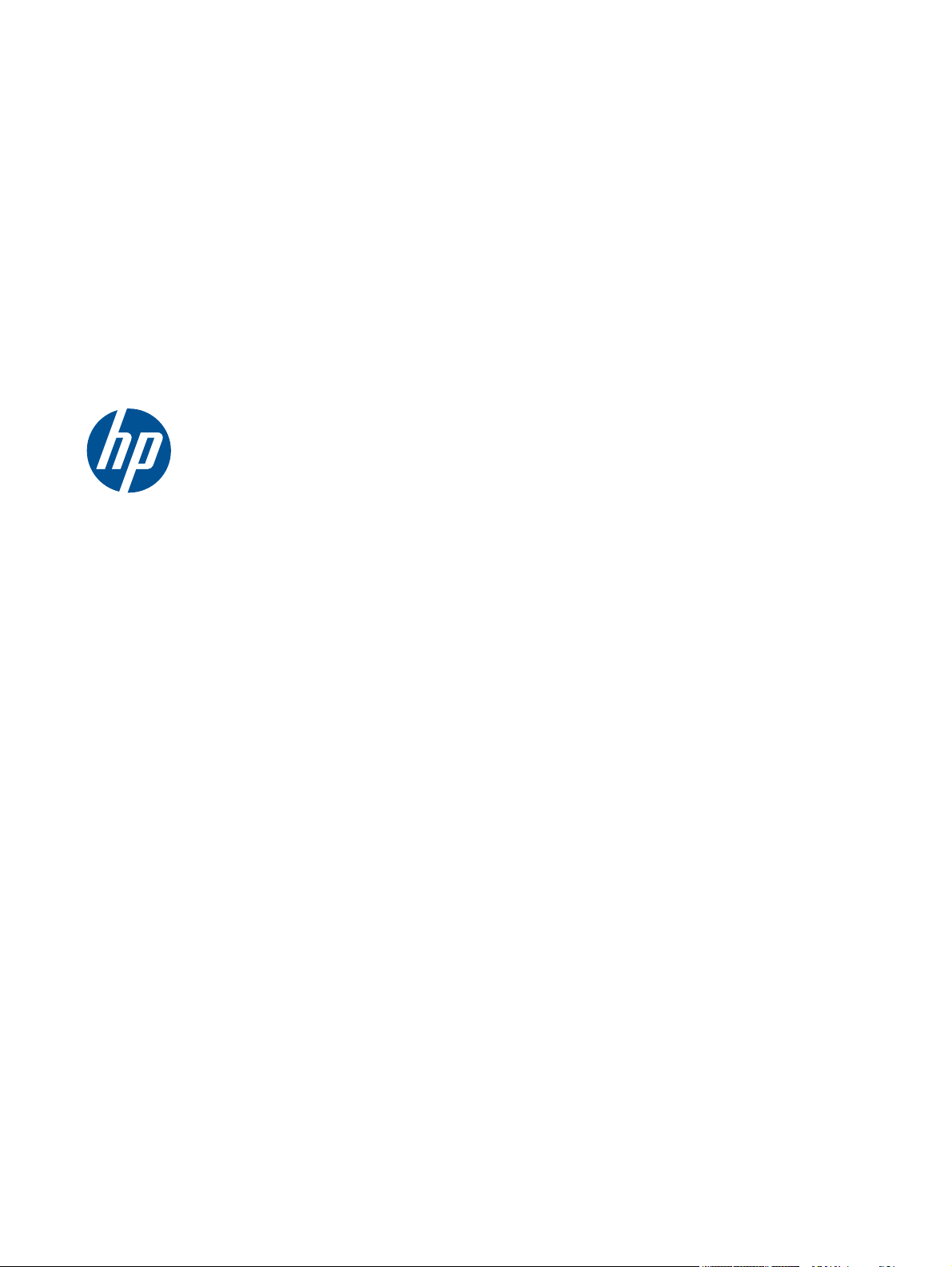
Imprimante HP Scitex FB500
Imprimante HP Scitex FB700
Guide d'utilisation
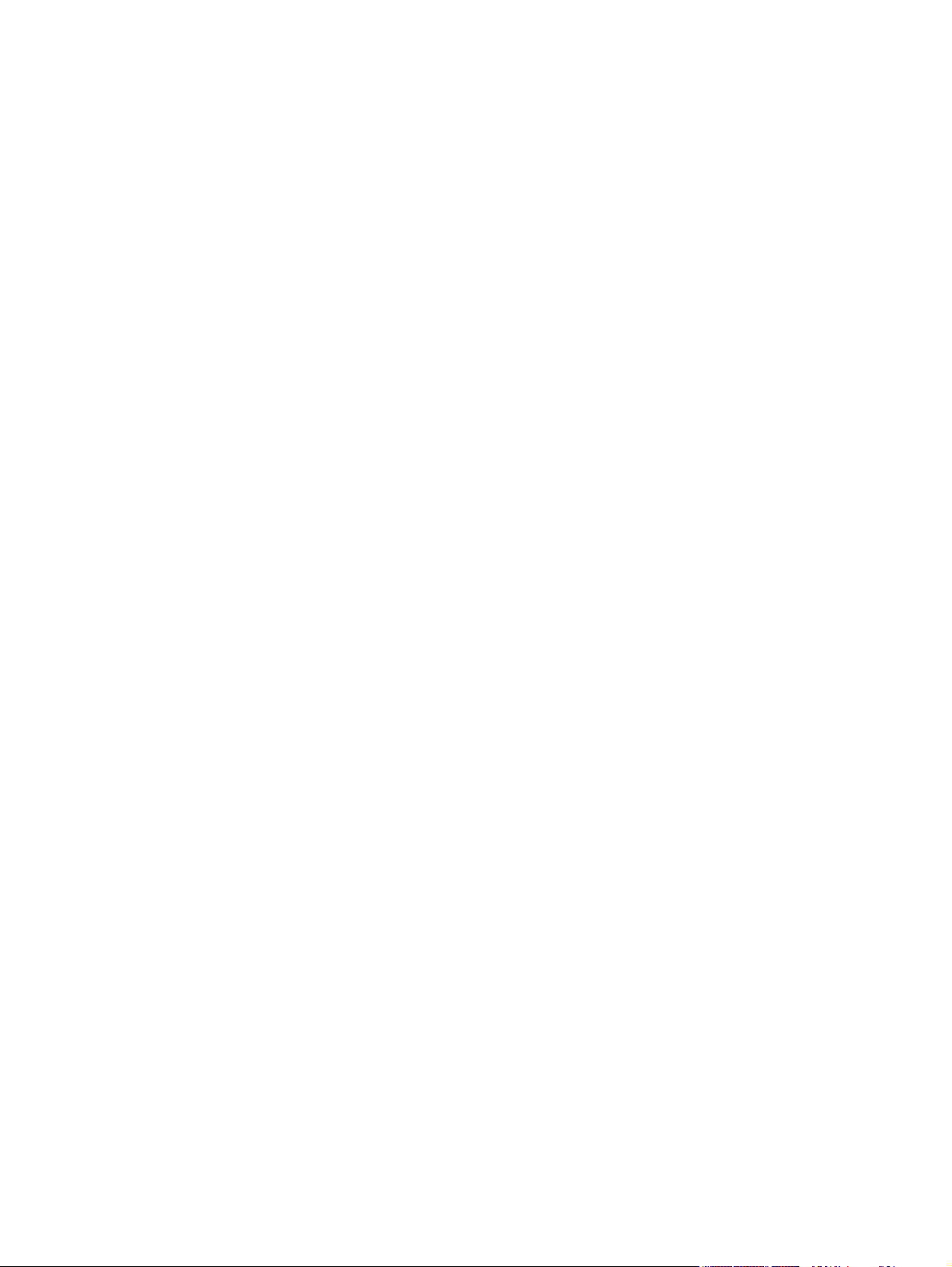
© Copyright 2010 Hewlett-Packard
Development Company, L.P.
Les renseignements contenus dans ce
document peuvent être modifiés sans
préavis. Les seules garanties couvrant les
produits et services HP sont énoncées
dans la déclaration de garantie expresse
accompagnant ces produits et services.
Aucun élément du présent document
ne peut être interprété comme constituant
une garantie supplémentaire. HP ne se
tient responsable d'aucune erreur
technique ou de rédaction, ou d'omission
dans le présent document.
Numéro de référence CQ114-90027
Révision A
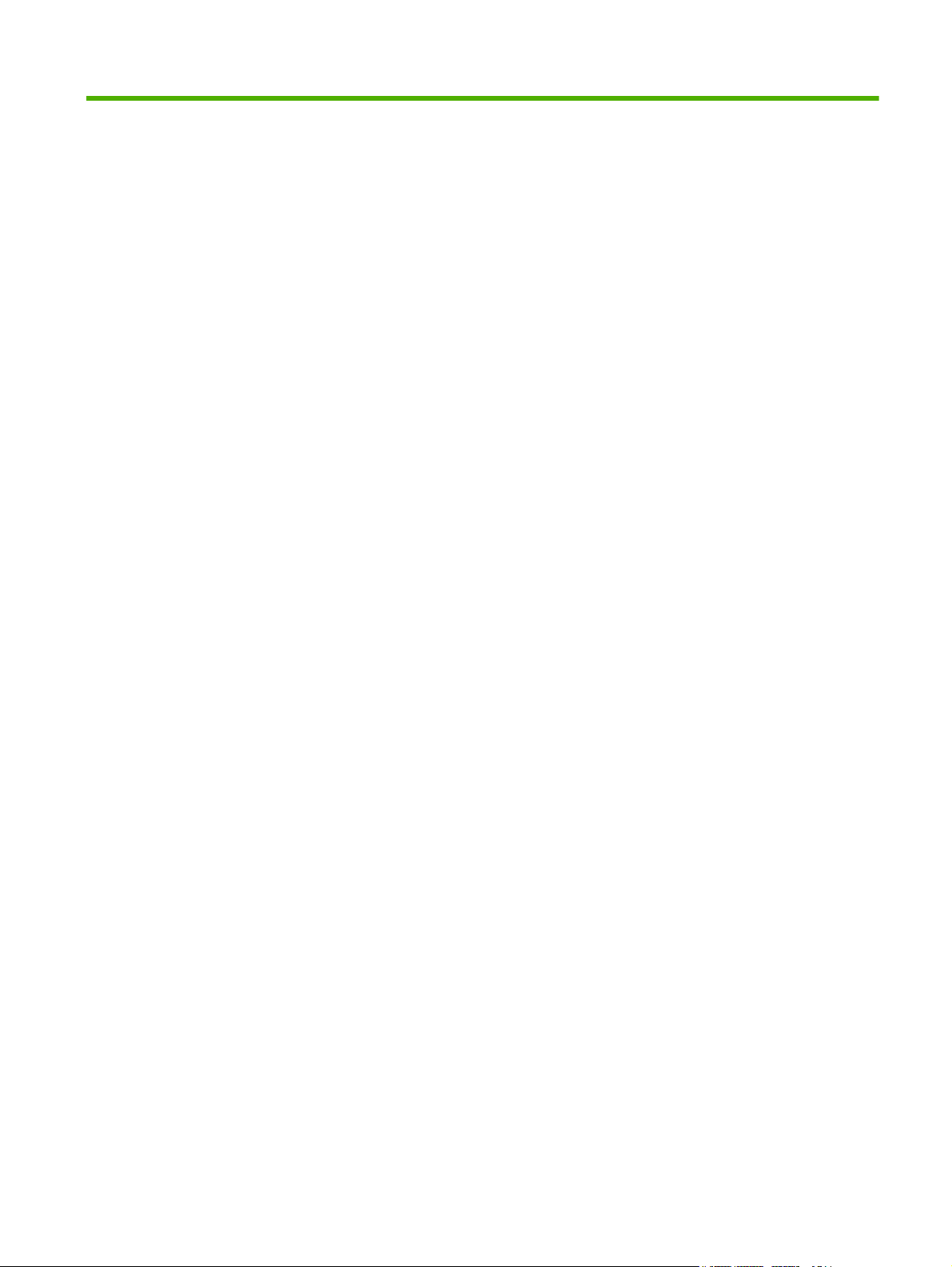
Sommaire
1 Introduction ..................................................................................................................................................... 1
Conditions d'utilisation .......................................................................................................................... 1
Conditions électriques ......................................................................................................... 1
Conditions environnementales ............................................................................................ 1
RIP ....................................................................................................................................... 2
Notes d'utilisation importantes ............................................................................................................. 2
Avertissements de sécurité .................................................................................................................. 3
Présentation rapide .............................................................................................................................. 4
Fonctions spéciales .............................................................................................................................. 6
Têtes d'impression ............................................................................................................... 6
Système d'encre .................................................................................................................. 6
Gestion de support .............................................................................................................. 6
Etalonnage ........................................................................................................................... 7
Performances et convivialité ................................................................................................ 7
Utilisation du serveur Web HP intégré ................................................................................................. 7
Connexion au serveur Web HP intégré ............................................................................... 7
Affichage de l'état de l'imprimante ....................................................................................... 8
Affichage de l'image actuelle du panneau de contrôle ........................................................ 8
Définition de la date et de l'heure ........................................................................................ 8
Téléchargement d'un fichier journal ..................................................................................... 8
Mise à jour du micrologiciel de l'imprimante ........................................................................ 8
Transfert d'une définition de support personnalisée ............................................................ 8
Affichage des informations de comptabilisation des travaux ............................................... 9
Affichage des données d'utilisation de l'imprimante ............................................................ 9
2 Configuration et chargement du support ................................................................................................... 11
Configuration du support .................................................................................................................... 11
Assistant support ............................................................................................................... 12
Utilisation de tables pour support rigide ............................................................................................. 13
Chargement de support rigide ............................................................................................................ 15
Utilisation du capteur d'image pour déterminer la position des feuilles ............................. 16
Chargement rapide ............................................................................................................ 17
Impression multipose de plusieurs feuilles ........................................................................ 18
Rangées "incomplètes" ..................................................................................... 18
Chargement d'un support en rouleau ................................................................................................. 19
Utilisation du capteur d'image pour déterminer la position du support .............................. 21
FRWW iii
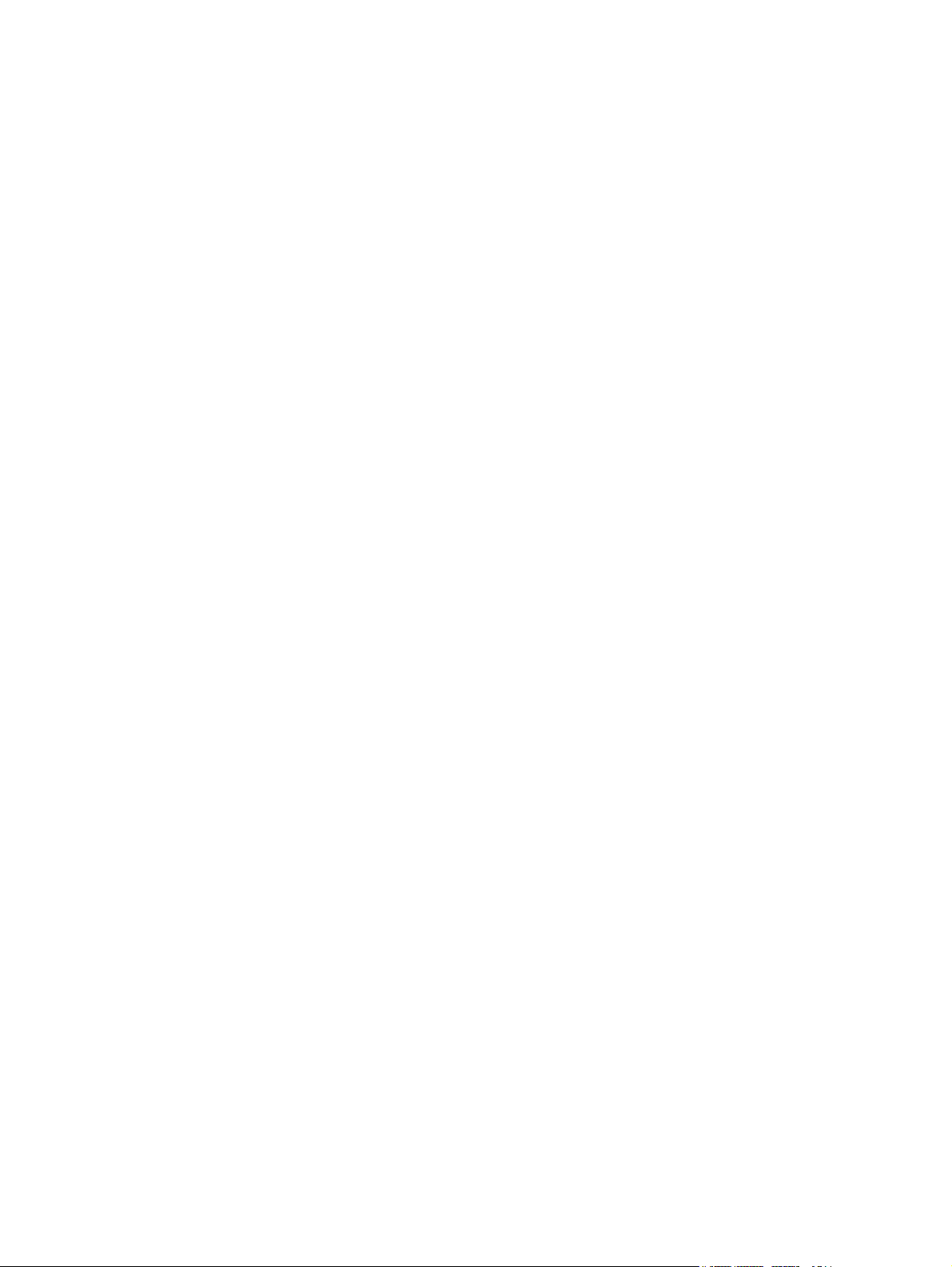
3 Chargement de l'encre ................................................................................................................................. 23
Chargement de l'encre ....................................................................................................................... 23
Déchargement d'une cartouche d'encre vide .................................................................... 23
Chargement d'une cartouche d'encre pleine ..................................................................... 24
Commande de fournitures d'encre ..................................................................................................... 24
4 Travaux d'impression ................................................................................................................................... 25
Modes d'impression disponibles ........................................................................................................ 25
Travaux enregistrés ............................................................................................................................ 27
Ecran Vignette ................................................................................................................... 27
Ecran Propriétés ................................................................................................................ 28
Options de positionnement et d'éjection ............................................................................................ 29
Conseils pour l'impression ................................................................................................................. 30
5 Utilisation d'encre blanche .......................................................................................................................... 33
Introduction ......................................................................................................................................... 33
Vue d'ensemble de l'option encre blanche ........................................................................ 33
Types d'impression à l'encre blanche ................................................................................ 33
Entretien de l'encre blanche .............................................................................................. 34
6 Utilisation du panneau de contrôle ............................................................................................................. 35
Vue d'ensemble .................................................................................................................................. 35
Page d'accueil .................................................................................................................................... 35
Messages Attention ........................................................................................................... 36
Page Impression ................................................................................................................................ 37
Menu Options d'impression ............................................................................................... 38
Page Support ..................................................................................................................................... 40
Menu Paramètres de support ............................................................................................ 41
Page Encre ......................................................................................................................................... 41
Menu Maintenance ............................................................................................................ 42
Page Système .................................................................................................................................... 43
Menu Outils ........................................................................................................................ 44
Nettoyage et maintenance de l'utilisateur ......................................................... 44
Diagnostics utilisateur ....................................................................................... 44
Imprimante de service ....................................................................................... 45
Menus d'impression .......................................................................................... 45
Menu Paramètres .............................................................................................................. 45
Sélection de la langue ....................................................................................................... 46
Information système .......................................................................................................... 46
Licence .............................................................................................................................. 46
Arborescence de menu ...................................................................................................................... 46
Page Impression ................................................................................................................ 46
Page Support ..................................................................................................................... 47
iv FRWW

Page Encre ........................................................................................................................ 47
Page Système ................................................................................................................... 48
7 Etalonnage de l'imprimante ......................................................................................................................... 51
Quand procéder à l'étalonnage .......................................................................................................... 51
AutoJet ............................................................................................................................................... 51
Etalonnages automatiques ................................................................................................................. 52
Etalonnages manuels ......................................................................................................................... 53
Etalonnage d'alimentation de support ............................................................................... 54
Enregistrement BiDi manuel .............................................................................................. 55
Etalonnage de tête d'impression en X ............................................................................... 56
Mappage de jets manuel ................................................................................................... 58
Identification des jets individuels défectueux .................................................... 59
Effacement des jets individuels défectueux ...................................................... 59
Affichage des jets actuels défectueux ............................................................... 60
Effacement de tous les jets défectueux d'une tête ............................................ 60
Effacement de tous les jets défectueux ............................................................ 60
Données d'enregistrement par défaut ............................................................................... 61
Rapport de jets non réparés ............................................................................................................... 61
Linéarisation ....................................................................................................................................... 61
8 Accessoires ................................................................................................................................................... 63
Commande d'accessoires .................................................................................................................. 63
9 Nettoyage par l'utilisateur ............................................................................................................................ 65
Planification des tâches ...................................................................................................................... 65
Autres procédures de nettoyage, conformes à la réglementation sur la qualité de l'air ..................... 66
Remplacement d'ampoule de lampe UV (500 à 1 000 heures) ......................................................... 67
Enlever les logements des lampes .................................................................................... 68
Enlever le logement de la lampe côté utilisateur ............................................... 69
Enlever le logement de la lampe côté de la maintenance ................................. 69
Enlever l'ancienne ampoule de la lampe UV. .................................................................... 71
Mise au rebut des matériaux : lampes à vapeur de mercure ............................................. 72
Installer les nouvelles ampoules UV .................................................................................. 73
Réinstaller les logements des lampes ............................................................................... 74
Réinstaller le logement de la lampe côté utilisateur .......................................... 74
Réinstaller le logement de la lampe côté de la maintenance ............................ 75
Nettoyage de la bande d'encodage du rail (toutes les deux semaines) ............................................. 75
Nettoyage des aiguilles d'ionisation (une fois par trimestre) .............................................................. 76
Nettoyage et lubrification des bandes du rail (toutes les deux semaines) ......................................... 77
Nettoyage des plaques de l'orifice de la tête d'impression (toutes les deux semaines) ..................... 79
Nettoyage et lubrification des rails du poste de service (une fois par mois) ...................................... 81
Nettoyage de l'essuyeur de poste de service (une fois par mois) ...................................................... 83
FRWW v
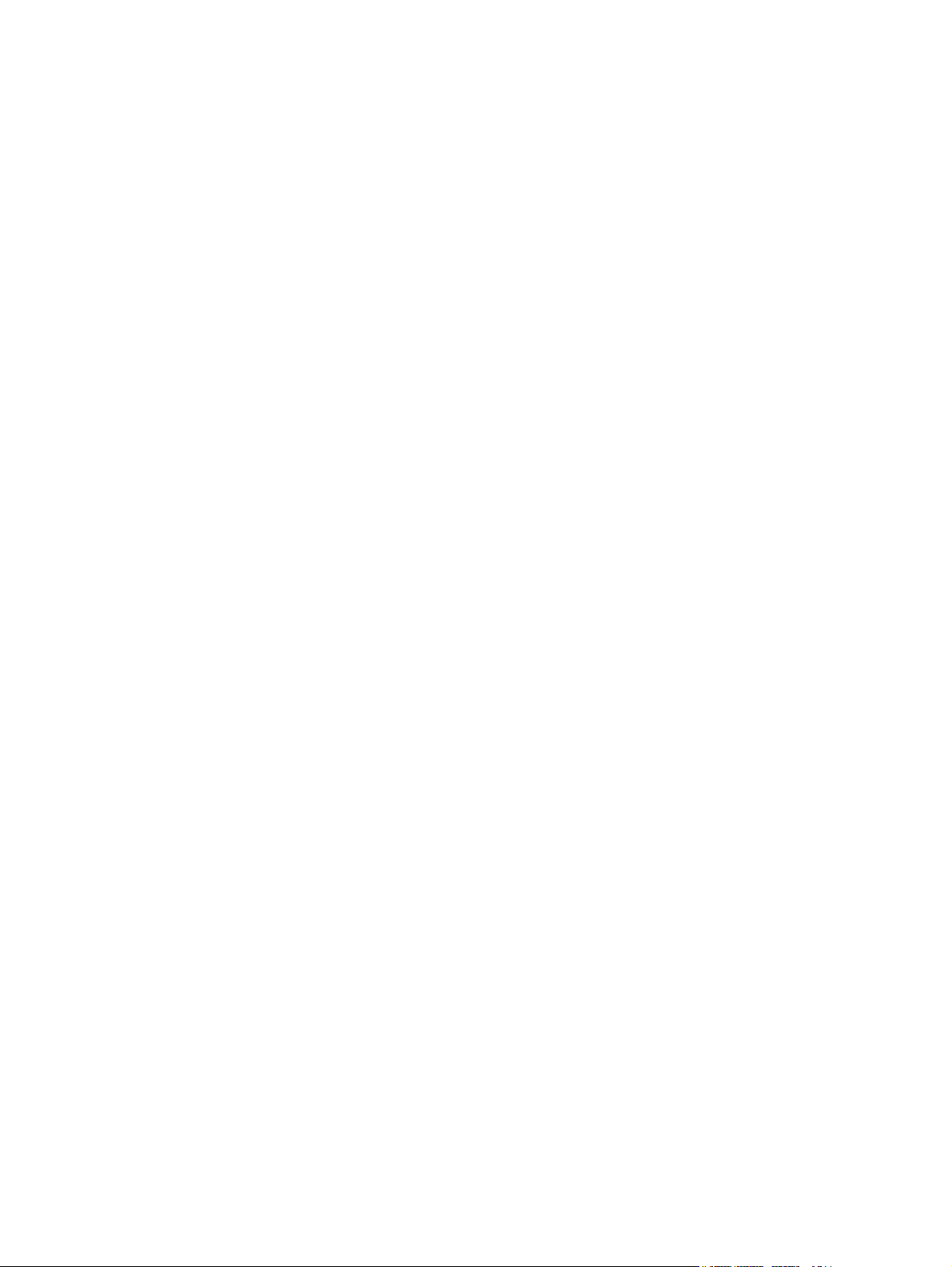
Nettoyage des roues du chariot (une fois par mois) ........................................................................... 83
Aspiration du bas du chariot (une fois par mois) ................................................................................ 86
Nettoyage du capteur de position initiale du chariot (une fois par mois) ............................................ 86
Remplacement des filtres de lampe UV (une fois par trimestre) ........................................................ 88
Nettoyage des filtres du boîtier électronique (une fois par trimestre) ................................................. 89
Remplacement de l'essuyeur du poste de service (une fois par trimestre) ........................................ 90
Purge du résidu d'encre du poste de service (une fois par trimestre) ................................................ 91
Nettoyage du rouleau du capteur d'épaisseur de support (une fois par trimestre) ............................ 92
Annexe A Caractéristiques ............................................................................................................................. 95
Caractéristiques fonctionnelles .......................................................................................................... 95
Physique ............................................................................................................................................. 96
Puissance ........................................................................................................................................... 97
Conditions environnementales ........................................................................................................... 98
Annexe B Dépannage ...................................................................................................................................... 99
Liste de contrôle de dépannage ......................................................................................................... 99
Déclarations de garantie .................................................................................................................. 101
CallMe@hp (Lien Assistance HP) .................................................................................................... 101
Assistance HP .................................................................................................................................. 101
Amérique du Nord ............................................................................................................ 101
Europe, Moyen-Orient et Afrique ..................................................................................... 101
Asie et Pacifique .............................................................................................................. 102
Amérique du Sud ............................................................................................................. 102
Annexe C Conseils pour la qualité d'image ................................................................................................ 103
Démarrage et contrôle de l'état des jets ........................................................................................... 103
Utilisation d'une imprimante en bon état de marche ........................................................ 103
Chargement correct du support ....................................................................................... 103
Contrôle de l'état des jets ................................................................................................ 104
Paramètres du RIP ........................................................................................................................... 105
Choix d'une résolution ..................................................................................................... 105
Choix d'un profil de couleur ............................................................................................. 105
Correspondance des couleurs ......................................................................................................... 105
Index ................................................................................................................................................................. 107
vi FRWW
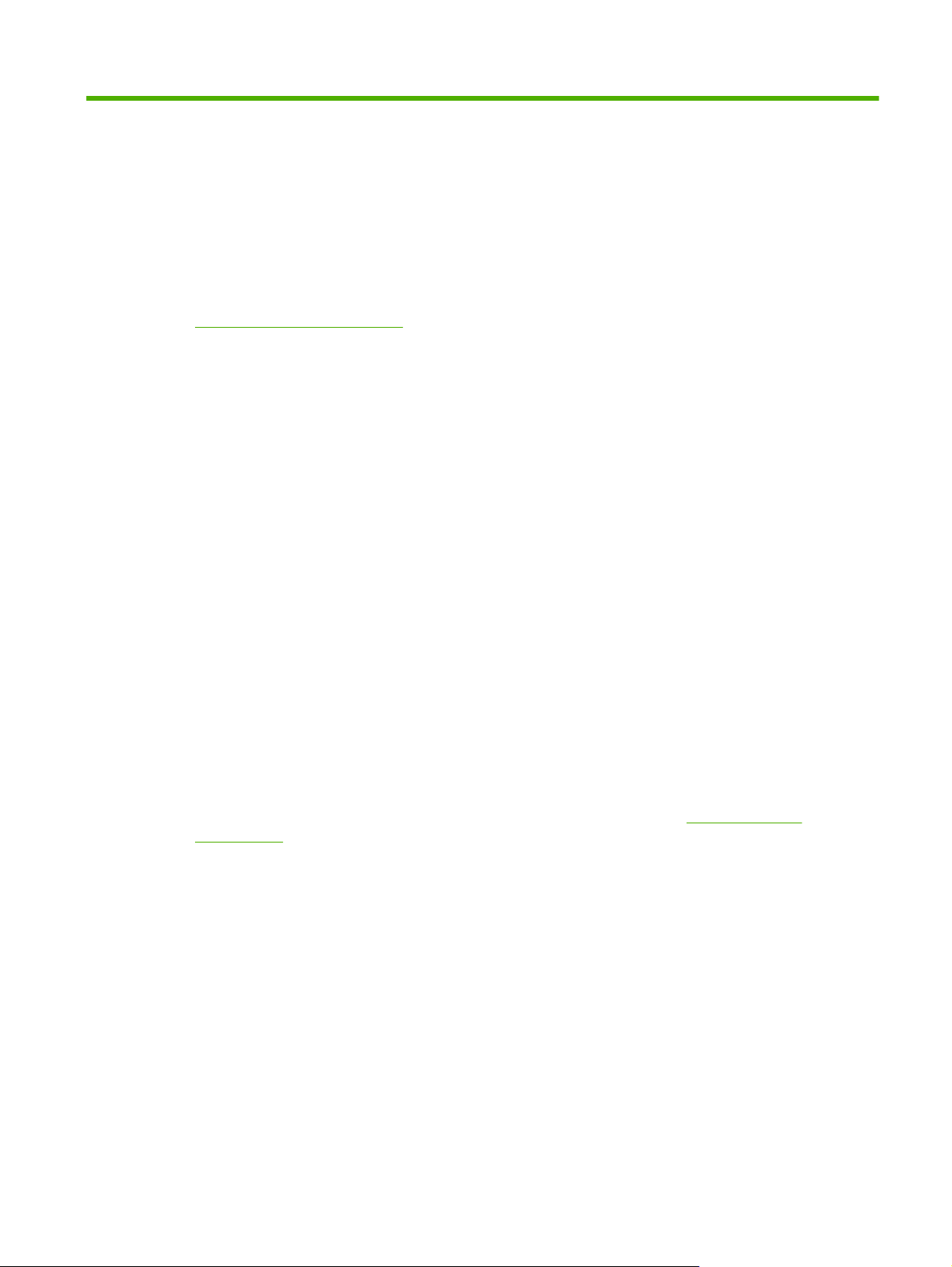
1 Introduction
Conditions d'utilisation
Conditions électriques
●
Assurez-vous que la tension de la ligne répond aux exigences imposées. Consultez la section
Caractéristiques à la page 95 pour plus de détails.
●
Utilisez le cordon d'alimentation fourni. Enfoncez-le directement dans une prise électrique mise
à la terre. N'utilisez pas de rallonge pour allonger le cordon d'alimentation ; ceci risque de
provoquer des chutes de tension susceptibles d'endommager l'imprimante.
●
Pour maintenir le vide au niveau des têtes d'impression lors de la mise hors tension de
l'imprimante ou en cas de coupure de courant imprévue, utilisez l'alimentation électrique
auxiliaire de 24 volts (incluse dans le kit d'accessoires fourni avec les adaptateurs d'alimentation
universels). Raccordez le connecteur femelle de 24 V c.c. du système de pression à vide à l'un
des éléments suivants :
◦
Onduleur (UPS) — système d'alimentation sans coupure fourni par le client, sortie
100-240 V c.a., 50/60 Hz, alimentation minimum de 15 watts. Fournit une batterie de
secours au système de pression à vide en cas de panne de courant.
◦
Prise murale — 100-240 V CA, 50/60 Hz, fournit l'alimentation provisoire du système de
pression à vide lorsqu'il est nécessaire de mettre l'imprimante hors tension pour la
maintenance. Pour plus de détails, reportez-vous à l'Annexe A des caractéristiques
techniques.
●
Connectez l'imprimante à son propre circuit électrique. Ne connectez pas le RIP, la source
d'alimentation auxiliaire ou l'UPS au même circuit que l'imprimante.
Conditions environnementales
●
Assurez-vous que la pièce est correctement ventilée et que la température et le taux d'humidité
relative sont conformes aux exigences spécifiées. Une qualité d'impression optimale ne peut
être obtenue que si ces plages sont respectées. Consultez la section
Caractéristiques
à la page 95 pour plus de détails.
●
La puissance élevée de rayonnement UV émise par les lampes de séchage réagit avec
l'oxygène et produit de l'ozone. Cette réaction tend à être plus importante lors du démarrage des
lampes. L'imprimante doit être utilisée dans un endroit correctement ventilé afin d'éviter les
effets mineurs tels que maux de tête, fatigue et assèchement des voies respiratoires
supérieures. Une ventilation adéquate permet le mélange de l'ozone avec l'air frais, ce qui
entraîne son retour à l'état d'oxygène.
●
Stockez le support et l'encre dans un endroit possédant les mêmes conditions de température et
d'humidité que l'imprimante.
●
Placez l'imprimante de façon à pouvoir la connecter au RIP à l'aide du câble fourni.
●
Placez l'imprimante sur une surface plate et de niveau.
●
Placez l'imprimante à un endroit où son bruit normal de fonctionnement ne dérange pas les
zones de travail calmes.
FRWW Conditions d'utilisation 1
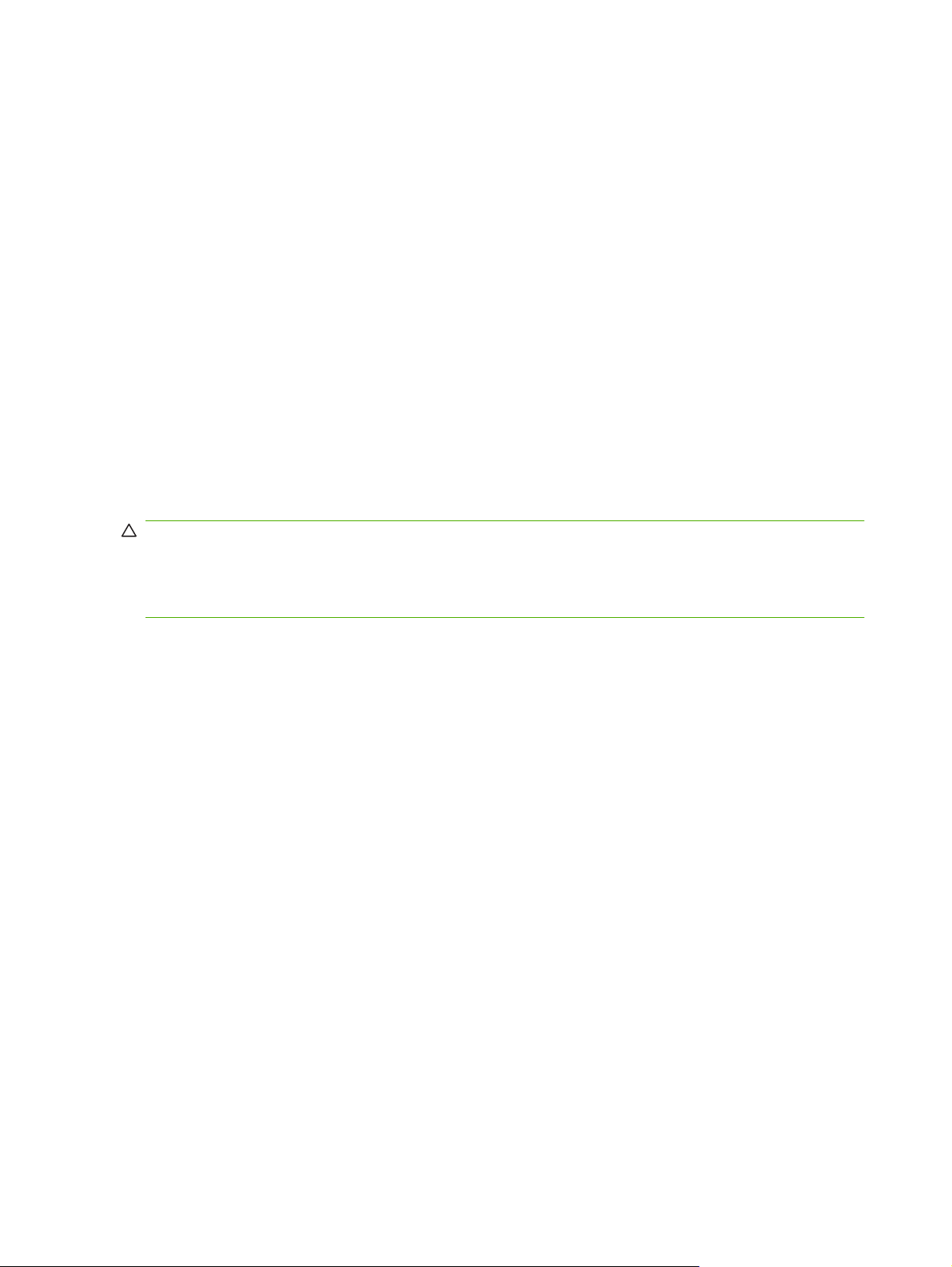
●
N'installez PAS l'imprimante à proximité d'humidificateurs, réfrigérateurs, ventilateurs, robinets
d'eau, chauffages ou tout autre équipement similaire.
●
N'installez PAS l'imprimante dans des endroits sujets à des changements brusques de
température, comme à proximité de climatiseurs, sous le rayonnement direct du soleil ou à
proximité de portes ou fenêtres ouvertes.
●
N'exposez PAS l'imprimante à des flammes ou poussières.
RIP
L'imprimante reçoit les travaux d'impression à partir d'un processeur d'image tramée (RIP) pris en
charge. Reportez-vous au Guide de préparation du site pour obtenir la liste des RIP pris en charge.
Le RIP est installé et connecté durant la procédure d'installation de l'imprimante.
Notes d'utilisation importantes
●
L'ENCRE A SECHAGE UV EST PERISSABLE. Contrairement aux autres types d'encre utilisés
dans l'impression grand format, l'encre à séchage UV a une durée de conservation limitée.
L'encre blanche a une durée de conservation de six mois à compter de la date de fabrication.
Prévoyez de renouveler votre stock d'encre et de l'utiliser rapidement avant la date indiquée sur
la boîte.
ATTENTION : Lorsque les lampes UV sont désactivées, elles entrent dans un cycle de
refroidissement contrôlé. Toute mise hors tension soudaine des lampes chaudes, par exemple lors
de la déconnexion du cordon d'alimentation ou en cas de coupure de courant, peut provoquer une
surchauffe et un endommagement permanent. Les lampes doivent être désactivées uniquement via
le logiciel de l'imprimante.
●
L'alimentation du support peut être affectée du côté sortie ou entrée d'impression, mais
l'enroulement doit s'effectuer côté entrée d'impression.
●
La hauteur de tête par défaut est de 2,2 mm au-dessus du support (l'espace sous le chariot
mesure 1,778 mm du fait de la présence du cadre de protection de tête entourant l'extérieur du
chariot). La hauteur de la tête peut être ajustée au niveau du panneau de contrôle (Page
Impression > Options).
●
L'assistant support enregistre une série de paramètres d'utilisation pour les types de support
prédéfinis et définis par l'utilisateur. Lorsqu'un nouveau type de support est chargé, sélectionnez
une série de paramètres existante ou créez-en une dans l'assistant support. Cette série de
paramètres peut être sélectionnée à tout moment à partir du panneau de contrôle.
●
Portez des gants en coton lors du chargement du support afin d'éviter que des empreintes de
doigt n'apparaissent après l'impression. Vous pouvez utiliser de l'alcool isopropylique pour ôter
les empreintes de doigt et réduire l'électricité statique sur les supports synthétiques.
●
Ne réimprimez PAS sur un support qui n'est pas totalement sec (par exemple, en raison du
mauvais fonctionnement d'une lampe UV).
●
Ne posez PAS et ne stockez PAS un rouleau de support en le faisant reposer sur son extrémité,
ce qui peut provoquer un repli des bords, avec pour conséquence le choc des têtes d'impression
lors de l'impression. Pour éviter toute cambrure, stockez les supports en feuilles à plat et non en
les faisant reposer sur une extrémité.
●
Ne posez PAS d'objets lourds sur le cordon d'alimentation ou le câble de l'imprimante ; ne
tordez pas les câbles et ne leur imposez pas des positions à forte courbure.
●
Ne placez PAS d'objets lourds sur l'imprimante, à quelque endroit que ce soit.
2 Chapitre 1 Introduction FRWW
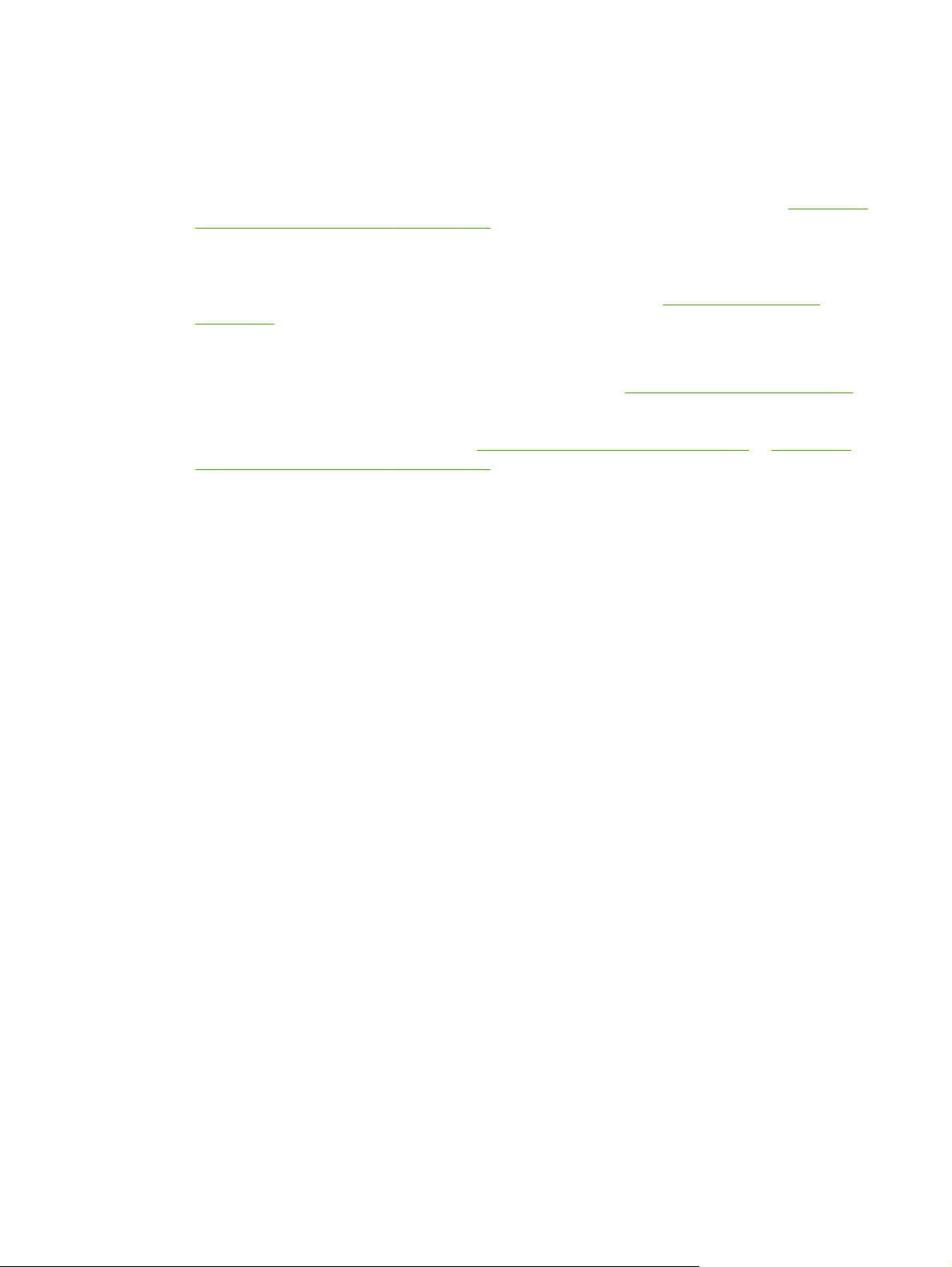
●
La maintenance automatique des têtes d'impression ne pouvant s'effectuer lorsque l'imprimante
est hors tension, veillez à la laisser sous tension en permanence si possible. L'imprimante passe
en mode veille (mode d'économie d'énergie) lorsqu'elle reste inactive pendant une période
définie par l'utilisateur. Lorsque la maintenance automatique des têtes d'impression ne s'effectue
pas pendant une longue période, une purge manuelle peut s'avérer nécessaire afin de restaurer
les conditions de fonctionnement des têtes d'impression (reportez-vous à la section
Démarrage
et contrôle de l'état des jets à la page 103). Si l'alimentation de l'imprimante est complètement
coupée, l'encre s'écoule des têtes d'impression en raison de la perte de pression à vide. Elle
s'accumule ensuite dans le bas du chariot et s'écoule dans l'imprimante ou sur la courroie
d'entraînement de support. Laissez l'imprimante connectée à un onduleur pour éviter la perte de
pression à vide des têtes d'impression (reportez-vous à la section
Conditions électriques
à la page 1).
●
Si l'imprimante doit être mise hors tension pendant une période prolongée (par exemple pendant
des congés), toutes les têtes d'impression doivent être vidées de leur encre (reportez-vous à la
section Procédures pour les têtes d'impression de la section
Menu Maintenance à la page 42)
et le bas du chariot doit être nettoyé. Pour reprendre l'impression, vous devrez à nouveau
remplir d'encre les têtes d'impression, les purger, puis restaurer leurs conditions de
fonctionnement. Consultez les sections
Nettoyage par l'utilisateur à la page 65 et Démarrage
et contrôle de l'état des jets à la page 103 pour obtenir des instructions.
Avertissements de sécurité
●
Lampe UV — les lampes de séchage à ultraviolet (UV) émettent un rayonnement UV à
puissance élevée. L'imprimante doit être utilisée avec tous les boucliers de sécurité installés afin
de protéger l'opérateur de toute atteinte au niveau des yeux et de la peau. Lorsque l'imprimante
est utilisée conformément aux instructions du fabricant, le port de lunettes de sécurité et autres
vêtements de protection n'est pas nécessaire.
●
Dangers mécaniques — maintenez les doigts à l'écart de la trajectoire du chariot et du support.
Ne chargez pas de support excédant le poids maximum autorisé pour les tables d'entrée et de
sortie, conformément aux indications de l'étiquette.
●
Encre — lisez et appliquez les lignes d'orientation de sécurité définies dans la fiche de données
de sécurité du matériel (Material Safety Data Sheet, MSDS) pour l'encre et placez le document
dans la zone de travail, comme l'impose la loi en vigueur. Evitez tout contact avec la peau et les
yeux. Assurez une ventilation générale et locale adéquates. Evitez de respirer les vapeurs. La
protection par respirateur peut être requise dans des conditions exceptionnelles, en cas de
contamination excessive de l'air. Aucune des substances constitutives n'est associée à des
règles imposées en matière d'exposition selon la norme standard OSHA, NIOSH ou ACGIH.
●
Aucune ventilation spéciale n'est nécessaire pour répondre aux exigences imposées par
l'agence américaine OSHA en matière d'exposition aux composés organiques volatils des
encres à séchage UV HP utilisées avec l'imprimante. L'installation d'un équipement de
ventilation particulier est à la discrétion du client, celle-ci ne faisant l'objet d'aucune
recommandation spécifique de la part de HP. Il appartient aux clients de consulter les normes et
réglementations locales et nationales.
●
Conditions électriques — MEME LORSQUE L'INTERRUPTEUR D'ALIMENTATION EST MIS
EN POSITION DE DESACTIVATION, IL SE PEUT QUE LES COMPOSANTS SOIENT
ENCORE SOUS TENSION. Pour mettre l'imprimante complètement hors tension, vous devez
débrancher le cordon d'alimentation de la prise d'alimentation.
●
Ozone — la forte lumière UV émise par les lampes de séchage et la barre d'ionisation réagit
avec l'oxygène et produit de l'ozone. Cette réaction tend à être plus importante lors du
démarrage des lampes. Les lampes comprennent des filtres d'ozone permettant d'en réduire la
production. L'imprimante doit fonctionner dans une zone correctement ventilée afin d'éviter les
FRWW Avertissements de sécurité 3
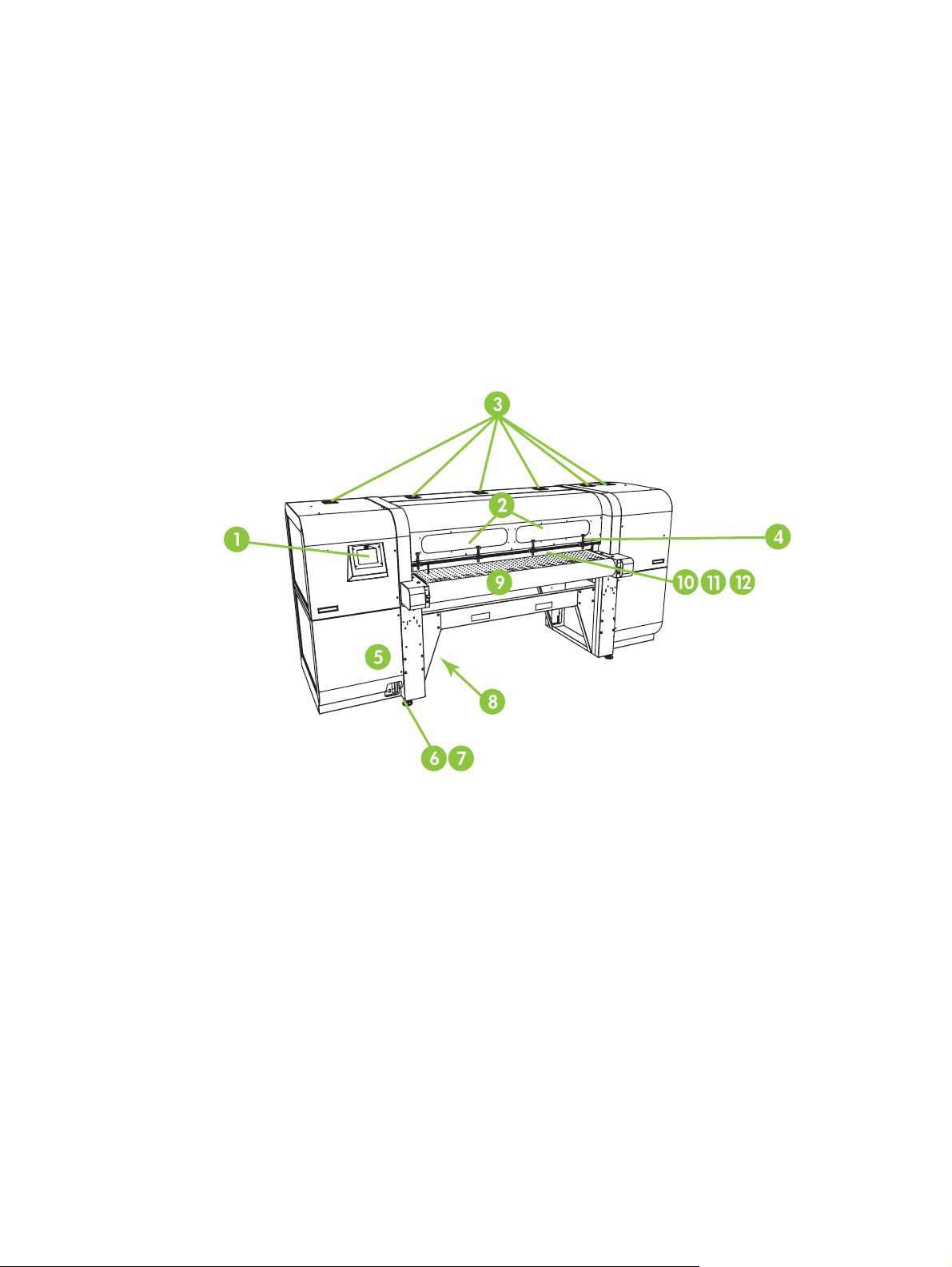
effets secondaires mineurs (migraine, fatigue et assèchement des voies respiratoires
supérieures). Un mouvement normal de l'air permet de mélanger l'ozone à l'air frais et de le
transformer à nouveau en oxygène.
●
Déchets dangereux — LE SYSTEME ELECTRONIQUE DE L'IMPRIMANTE CONTIENT UN
DISPOSITIF DE BATTERIE AU LITHIUM. IL Y A RISQUE D'EXPLOSION SI LA BATTERIE
EST INCORRECTEMENT REMPLACEE. La batterie ne peut être remplacée que par des
prestataires de services agréés et par une batterie de type identique ou équivalent. Mettez au
rebut le dispositif de batterie au lithium conformément aux normes locales, provinciales et
nationales en vigueur concernant la mise au rebut des déchets solides.
Présentation rapide
Figure 1-1 Entrée
1. Panneau de contrôle à écran tactile
2. Fenêtres d'observation avec filtre anti UV
3. Ventilateurs aspirants
4. Goupilles d'alignement de support rigide
5. Boîtier électronique (intégré au boîtier de l'imprimante)
6. Ports de données
7. Interrupteur d'alimentation principale
8. Ports d'alimentation électrique principale et d'entrée de l'alimentation électrique du système
d'enroulement, numéro de série et étiquette réglementaire (sur le boîtier inférieur)
9. Courroie d'entraînement de support
10. Rouleau d'entrée de support (à l'intérieur du couvercle)
11. Barre d'alignement du support (à l'intérieur du couvercle)
4 Chapitre 1 Introduction FRWW
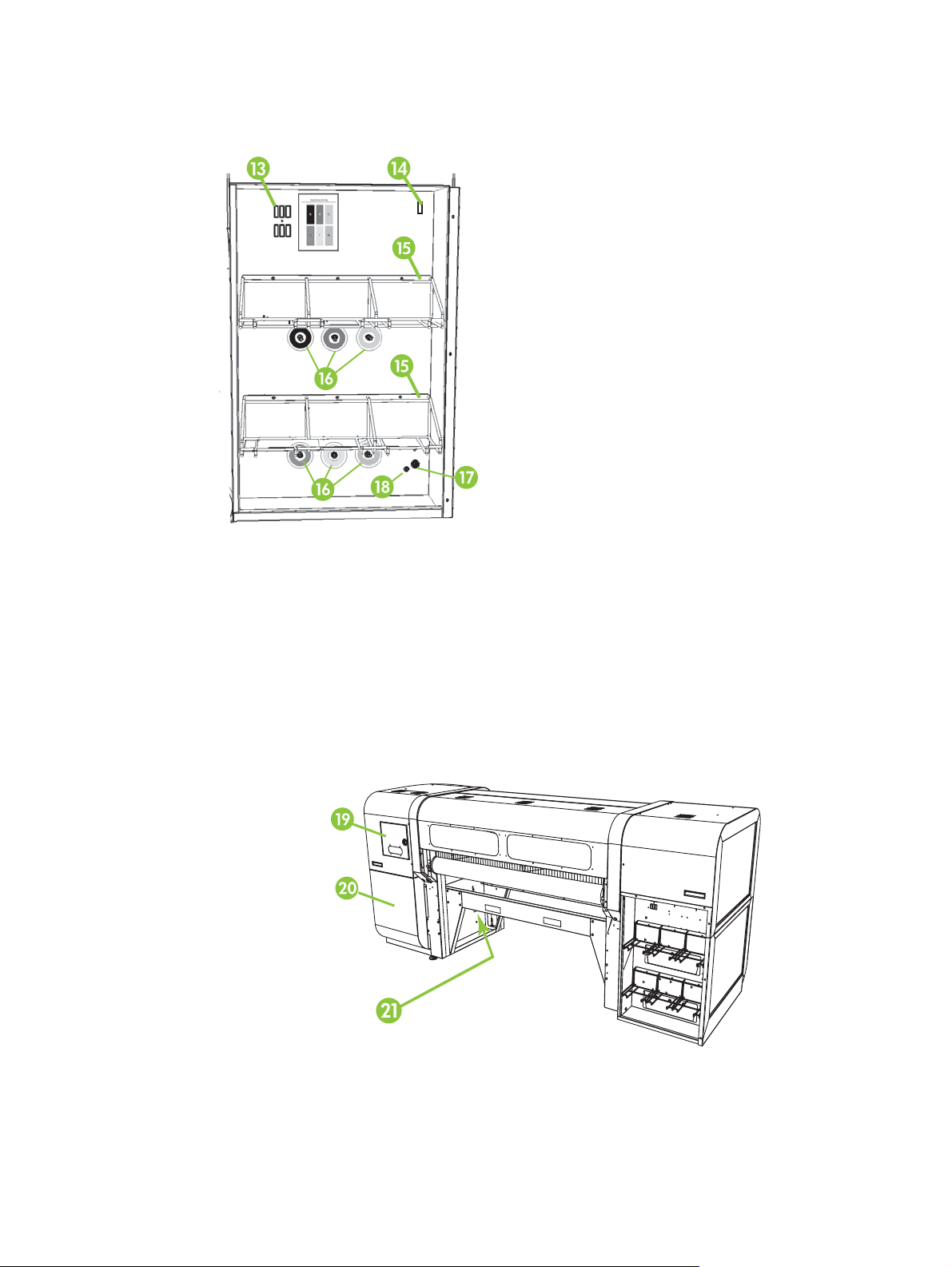
12. Rouleau de sortie de support (à l'intérieur du couvercle)
Figure 1-2 Compartiment d'alimentation en encre
13. Station d'accueil du profileur
14. Prise de courant de l'homogénéiseur d'encre
15. Unité de stockage de l'encre
16. Connexions de l'encre
17. Entrée d'alimentation électrique auxiliaire pour système de pression à vide
18. Molette de réglage de la pression (réglage effectué en usine, ne pas modifier)
Figure 1-3 Sortie
19. Porte d'accès au poste de service et au chariot de tête d'impression
FRWW Présentation rapide 5
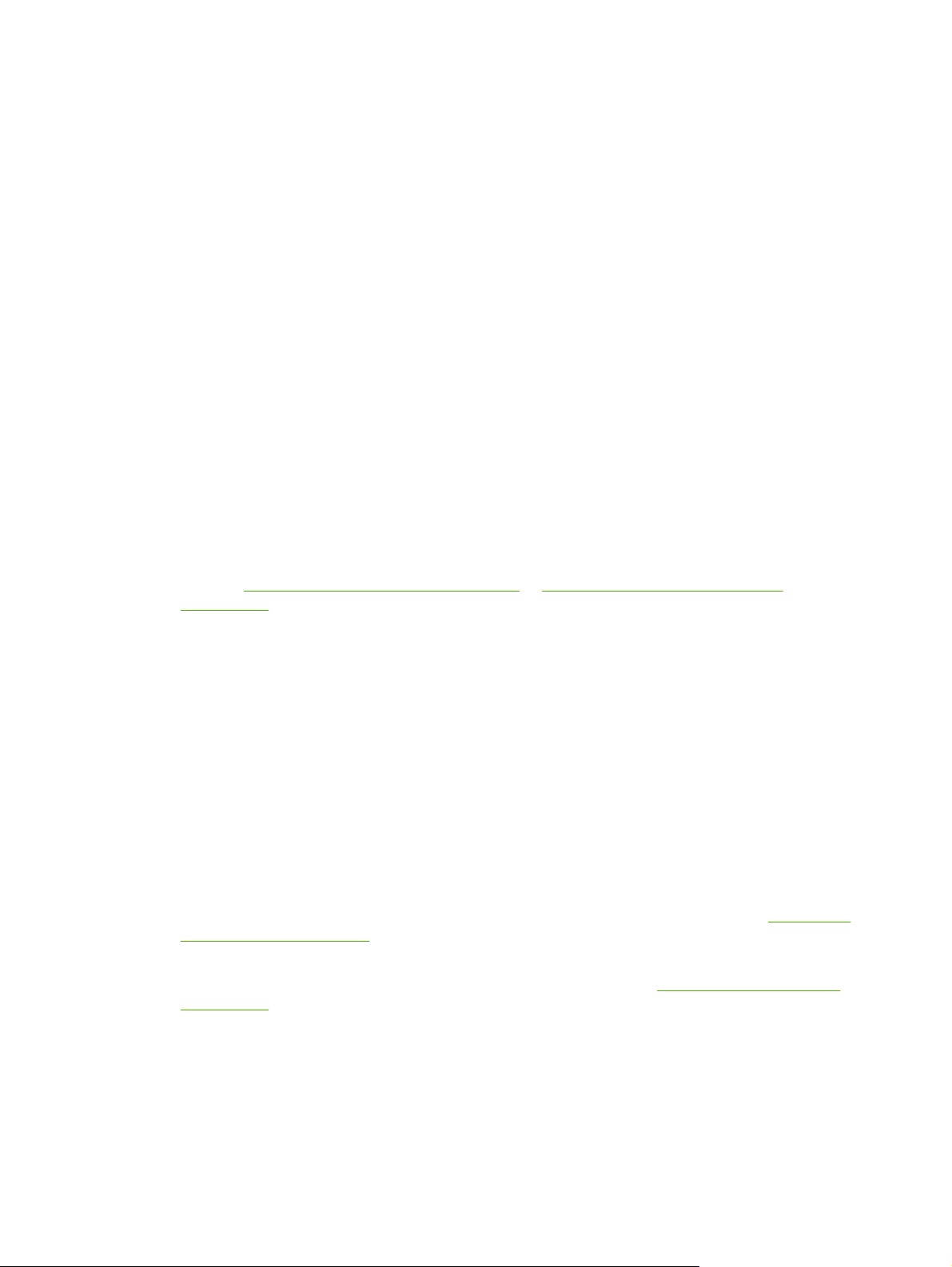
20. Maintien de la pression à vide des têtes d'impression (intégré au boîtier de l'imprimante)
21. Robinet d'évacuation de l'encre usagée
Fonctions spéciales
Têtes d'impression
●
Têtes d'impression — taille d'injection variable, têtes d'impression piézo-électriques.
Système d'encre
●
Système hors tête (Off-Head System, OHS) — cartouches d'encre brute avec filtres intégrés.
Les connecteurs rapides anti-écoulement facilitent le remplacement des cartouches d'encre.
●
Système de pression à vide intégré — fournit la pression à vide nécessaire au maintien de la
pression négative au niveau des têtes d'impression.
●
Poste de service de tête d'impression automatisé (brevet en instance) — veille au maintien
intégral du bon fonctionnement des têtes d'impression, qu'elles soient au point mort ou actives,
sans intervention de l'opérateur.
●
Homogénéiseur d'encre blanche HP — élément du kit d'accessoires de mise à niveau pour
encre blanche en option, permet une meilleure dispersion des pigments blancs pour une qualité
d'impression optimale. Pour imprimer à l'encre blanche, vous devez nécessairement disposer de
l'option de mise à niveau pour encre blanche et d'une cartouche d'encre blanche. Consultez les
sections
Commande d'accessoires à la page 63 et Commande de fournitures d'encre
à la page 24 pour obtenir des informations sur les commandes.
Gestion de support
●
Hauteur de tête automatique — l'imprimante définit automatiquement la hauteur correcte des
têtes par rapport au support.
●
Système de détection automatique de largeur de support — détecte automatiquement la largeur
et la position du support en feuilles pour permettre un positionnement précis de l'image (pour les
supports blancs ou clairs que l'imprimante peut détecter).
●
Système d'élimination des charges statiques intégré — les barres d'ionisation facilitent la
dissipation des charges statiques des supports synthétiques.
●
Le plateau des tables pour support rigide se plie, permettant un gain de place lors de leur
rangement.
●
Des rallonges en option peuvent être ajoutées aux extrémités des tables standard afin de
permettre la manipulation de feuilles de support plus longues. Consultez la section
Commande
d'accessoires à la page 63 pour obtenir des informations sur les commandes.
●
Un système d'enroulement et d'alimentation de supports en rouleau est disponible en option
pour la manipulation des supports en rouleau. Consultez la section
Commande d'accessoires
à la page 63 pour obtenir des informations sur les commandes.
6 Chapitre 1 Introduction FRWW
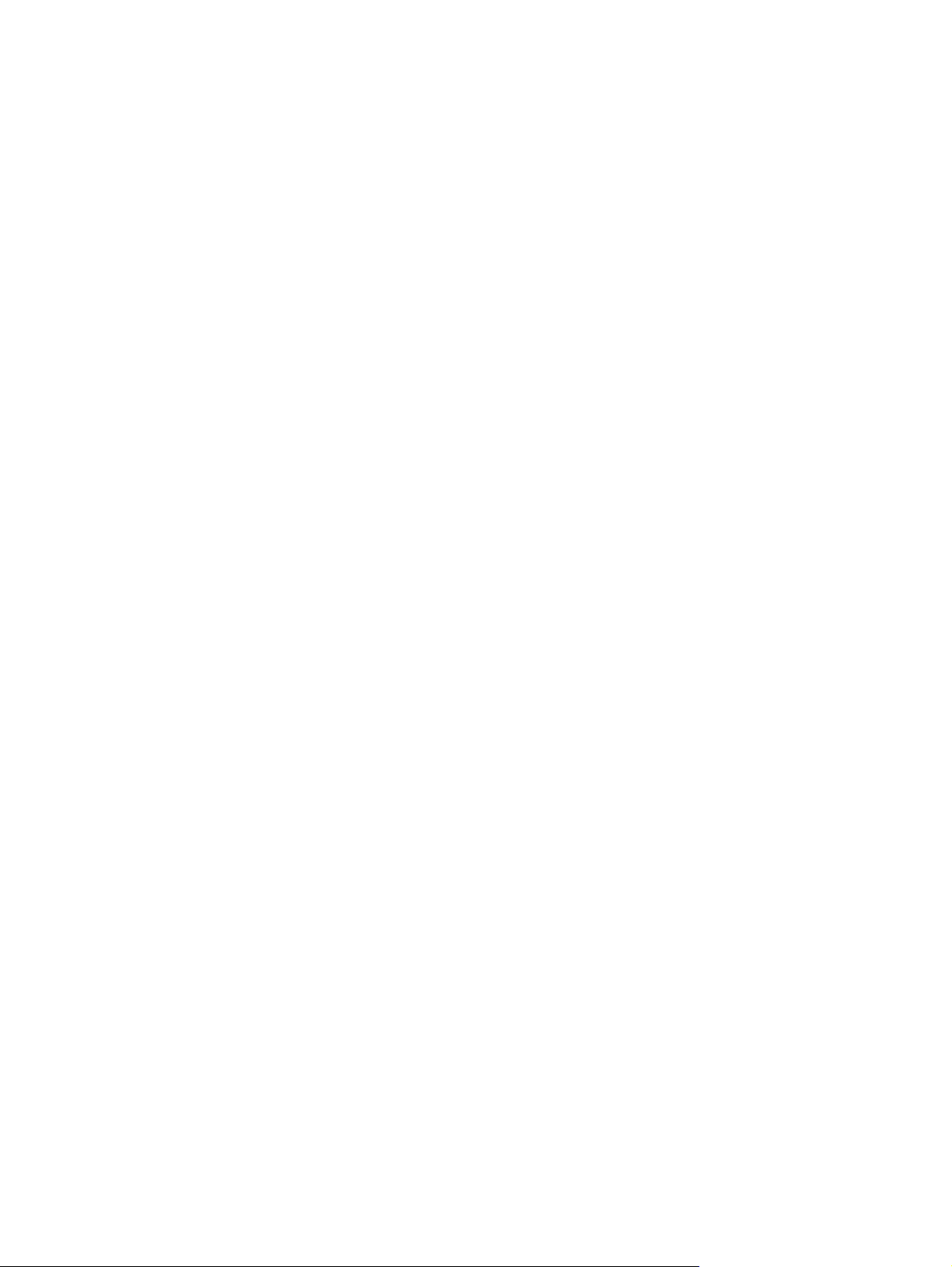
Etalonnage
La tête de lecture à automatisation évoluée utilise un capteur d'image numérique haute résolution et
un logiciel intégré pour aligner les têtes d'impression et pour détecter et remplacer les jets
manquants.
●
Etalonnage AutoSet — aligne automatiquement les têtes d'impression bidirectionnellement afin
de positionner avec précision chaque pixel de jet d'encre et exécute AutoJet.
●
Etalonnage AutoJet — compense, dans la plupart des cas, la perte de jets ou les jets
défectueux en les identifiant et en utilisant des jets de remplacement sans réduire la vitesse
d'impression.
Performances et convivialité
●
Assistant support — enregistre et rappelle une série de paramètres d'utilisation en fonction du
type de support et du mode d'impression, pour une qualité d'impression optimale. Comprend
une série de paramètres prédéfinis pour les supports standard. Vous pouvez également créer et
enregistrer des paramètres personnalisés pour d'autres supports.
●
Impression bord-à-bord — garantit une impression de qualité "sans rognures".
●
Travaux enregistrés — enregistre les travaux d'impression sur le disque dur interne de
l'imprimante en vue d'une réimpression ultérieure. Cette fonction évite d'avoir à renvoyer le
travail à partir du RIP.
●
Interface simplifiée du panneau de contrôle — le panneau de contrôle à écran tactile avec
interface graphique affiche les fonctions les plus fréquemment utilisées. Un menu permet l'accès
aux fonctions moins fréquemment utilisées et à l'aide pour le dépannage.
●
Assistance utilisateur — aide en ligne des fonctions du panneau de contrôle, procédures
interactives, rappels de nettoyage planifié et outils de diagnostic permettant de réduire le temps
d'apprentissage et de dépannage.
●
Serveur Web HP intégré — en entrant l'adresse IP de l'imprimante dans la barre d'adresse d'un
navigateur Web sur votre réseau local, vous pouvez afficher l'état de l'imprimante, modifier
certains paramètres, mettre à niveau le micrologiciel de l'imprimante et télécharger les fichiers
journaux du système.
Utilisation du serveur Web HP intégré
Lorsque l'imprimante est connectée au réseau local (LAN) de votre entreprise, vous pouvez entrer
son adresse IP dans la barre d'adresse de votre navigateur Web, ce qui vous permet d'afficher l'état
de l'imprimante, de définir la date et l'heure internes de l'imprimante, de télécharger un fichier journal,
de mettre à jour le micrologiciel de l'imprimante et de transférer une définition personnalisée de
l'assistant support.
Connexion au serveur Web HP intégré
Pour vous connecter au serveur Web intégré, ouvrez un navigateur Web sur n'importe quel
ordinateur connecté au même réseau que l'imprimante, puis entrez l'adresse IP de l'imprimante dans
le navigateur (http://[adresse-ip]). L'adresse IP de l'imprimante est affichée dans l'écran Système du
panneau de contrôle de l'imprimante. Lorsque le navigateur se connecte à l'imprimante, le serveur
Web intégré affiche sa page d'accueil.
FRWW Utilisation du serveur Web HP intégré 7
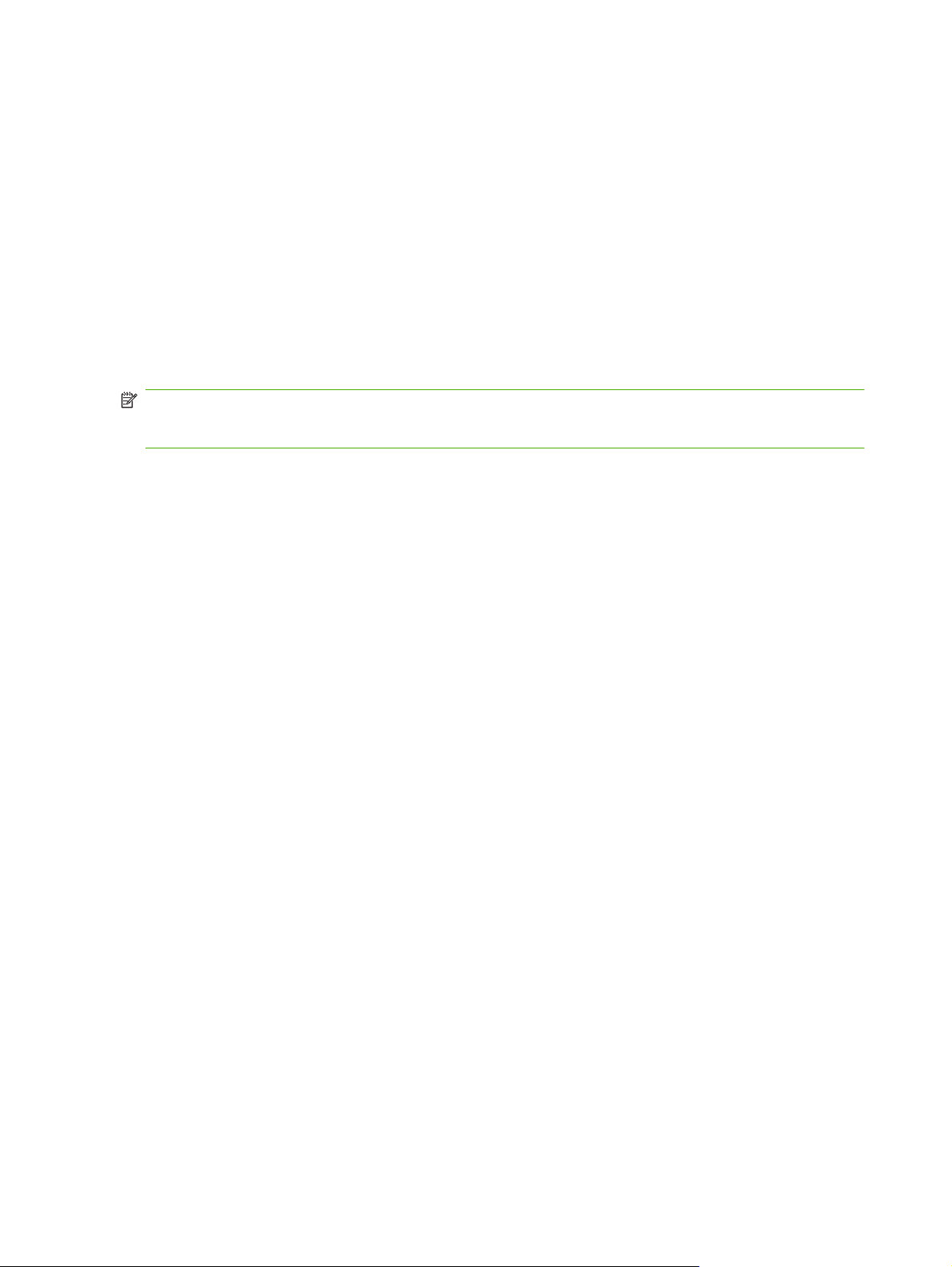
Affichage de l'état de l'imprimante
Pour afficher l'état de l'imprimante, sélectionnez l'option Etat de l'imprimante dans le menu du serveur
Web intégré.
Affichage de l'image actuelle du panneau de contrôle
Pour afficher l'image actuelle du panneau de contrôle, sélectionnez cette option dans le menu du
serveur Web intégré.
Définition de la date et de l'heure
Pour définir la date et l'heure de l'imprimante, sélectionnez cette option dans le menu du serveur Web
intégré. Entrez la date et l'heure actuelles comme indiqué sur l'écran, puis cliquez sur le bouton
Définir l'heure.
REMARQUE : Pour mieux planifier les opérations de maintenance automatique, ainsi que les dates
et heures des journaux d'événements, vérifiez si l'heure locale est correcte sur l'imprimante et réglez-
la le cas échéant pour les changements d'heure d'été si nécessaire pour votre pays/région.
Téléchargement d'un fichier journal
L'imprimante tient un journal permanent de ses opérations sous forme de fichiers texte simple pour
chacun des dix derniers jours et les stocke sur son disque dur interne. Les techniciens de
maintenance utilisent ces fichiers pour les dépannages. Pour accéder aux fichiers journaux de
l'imprimante, sélectionnez l'option correspondante dans le menu du serveur Web intégré. Dans la
liste les répertoriant, cliquez sur le lien correspondant au fichier journal que vous souhaitez afficher
ou enregistrer sur votre ordinateur.
Mise à jour du micrologiciel de l'imprimante
HP publie occasionnellement de nouvelles versions du micrologiciel (logiciel intégré) de l'imprimante
sur le site Web HP.com. Une fois le fichier de mise à jour téléchargé, vous pouvez utiliser le serveur
Web intégré pour l'installer sur l'imprimante.
Sélectionnez l'option de mise à jour du logiciel dans le menu, à partir du serveur Web intégré. Suivez
les instructions affichées à l'écran pour télécharger et installer la mise à jour.
Transfert d'une définition de support personnalisée
L'assistant support vous permet de spécifier des définitions de support personnalisées, en
complément des définitions standard fournies avec l'imprimante. Vous pouvez utiliser le serveur Web
intégré pour télécharger une définition de support personnalisée d'une imprimante vers votre
ordinateur afin de la télécharger sur une autre imprimante.
Lorsque vous sélectionnez l'option de récupération à partir du serveur Web, ce dernier affiche la liste
des définitions de support personnalisées que contient l'imprimante. Sélectionnez l'une des
définitions pour l'enregistrer sur votre ordinateur.
Pour envoyer une définition de support personnalisée vers une imprimante, entrez l'adresse IP de
l'imprimante dans le navigateur Web. Lorsque vous sélectionnez l'option d'envoi dans le serveur
Web, ce dernier vous invite à rechercher et à entrer le nom du fichier à envoyer vers l'imprimante.
Lorsque vous cliquez sur Envoyer, le fichier est envoyé vers l'imprimante. Lorsque le fichier est reçu,
il doit s'afficher dans la liste des supports sur le panneau de contrôle de l'imprimante.
8 Chapitre 1 Introduction FRWW
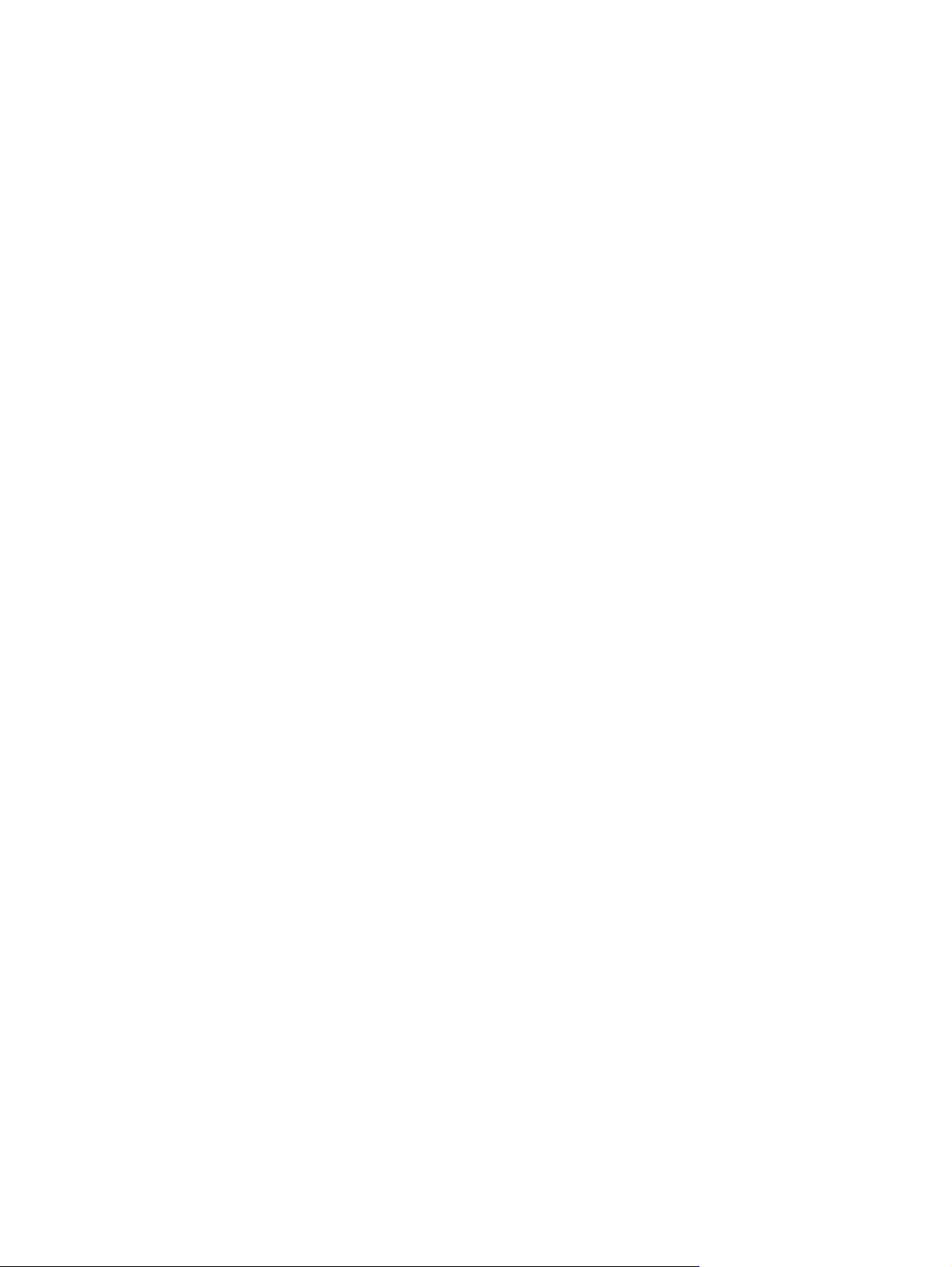
Affichage des informations de comptabilisation des travaux
Sélectionnez l'option de comptabilisation des travaux pour afficher des informations sur chaque
travail d'impression, telles que la date et l'heure de l'impression, ainsi que la quantité d'encre et de
support utilisée.
Affichage des données d'utilisation de l'imprimante
Sélectionnez l'option d'utilisation de l'imprimante pour afficher les quantités cumulées de support en
feuilles, de support en rouleau et d'encre utilisées pendant la durée de vie de l'imprimante.
FRWW Utilisation du serveur Web HP intégré 9
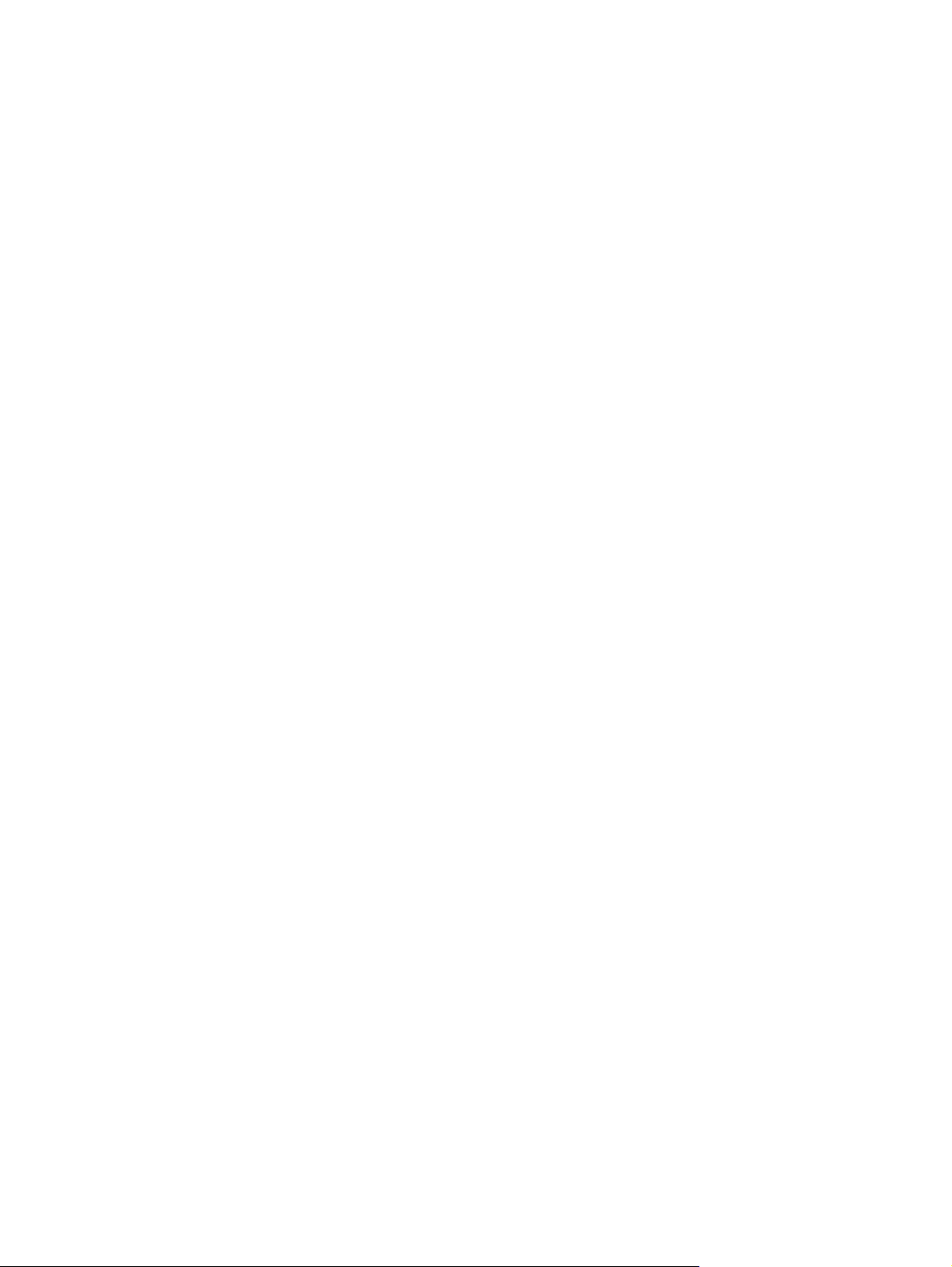
10 Chapitre 1 Introduction FRWW
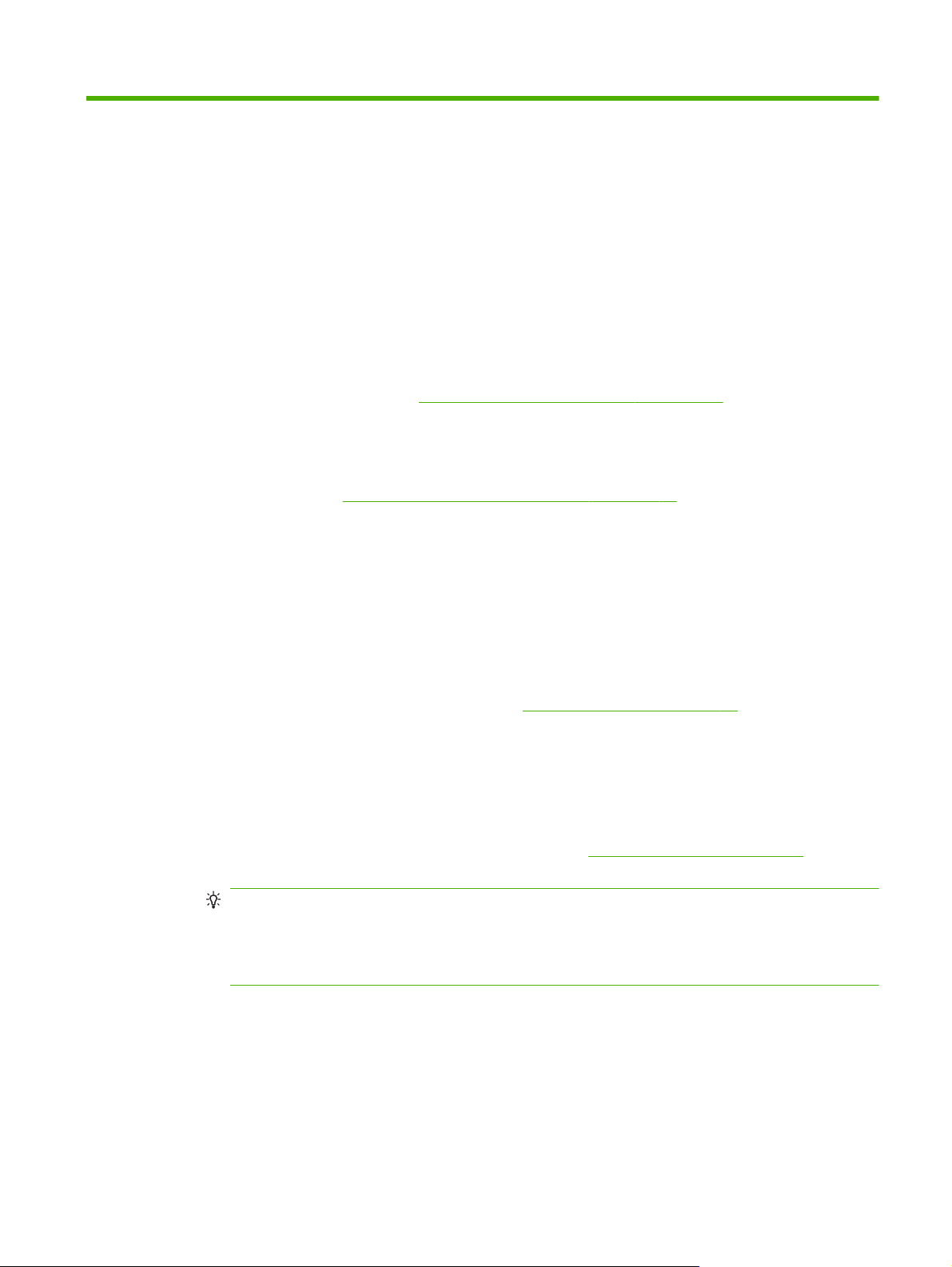
2 Configuration et chargement du
support
Configuration du support
Avant que l'imprimante n'accepte un travail d'impression, elle doit être configurée pour un type de
support spécifique. Le type de support actuellement configuré (le cas échéant) s'affiche sur la page
d'accueil du panneau de contrôle.
1. Si le panneau de contrôle affiche le type de support que vous désirez charger, appuyez sur
Charger et passez à la section
Chargement de support rigide à la page 15. Dans le cas
contraire, passez à l'étape suivante.
2. Dans la barre d'activités du panneau de contrôle, appuyez sur l'icône Support. L'écran Support
s'affiche.
Consultez la section
Utilisation du panneau de contrôle à la page 35 pour une description
complète des écrans et options du panneau de contrôle.
3. Appuyez sur Configurer.
Le menu Sélectionner le support à charger s'affiche.
4. Appuyez sur un nom de support ou sur Créer un type de support.
La liste des types de support se termine par l'option Créer un type de support (pour accéder à
la fin de la liste, appuyez sur le bouton Bas de la page).
●
Si vous appuyez sur un nom de support, une liste des paramètres s'affiche afin que vous
puissiez les étudier. Consultez la section
Assistant support à la page 12 pour obtenir une
description des paramètres.
●
Si vous appuyez sur Créer un type de support, un message du panneau de contrôle vous
invite à sélectionner un type de support standard qui servira de point de départ aux
paramètres du nouveau type de support. Une fois que vous avez sélectionné un type de
support standard, un message du panneau de contrôle vous invite à donner un nom au
nouveau type de support, puis une liste de paramètres s'affiche. Vous pouvez les examiner
et les modifier, si nécessaire. Consultez la section
Assistant support à la page 12 pour
obtenir une description des paramètres.
ASTUCE : Commencez par utiliser l'un des types de support standard. Si le support que
vous utilisez n'est pas standard, sélectionnez le type de support standard qui s'en
rapproche le plus. Ensuite, et uniquement si cela est nécessaire, créez un nouveau type de
support, en utilisant comme point de départ le type standard sélectionné, puis procédez
aux réglages requis.
5. Examinez les paramètres de support et procédez aux modifications requises (uniquement pour
les types de support personnalisés créés précédemment).
FRWW Configuration du support 11
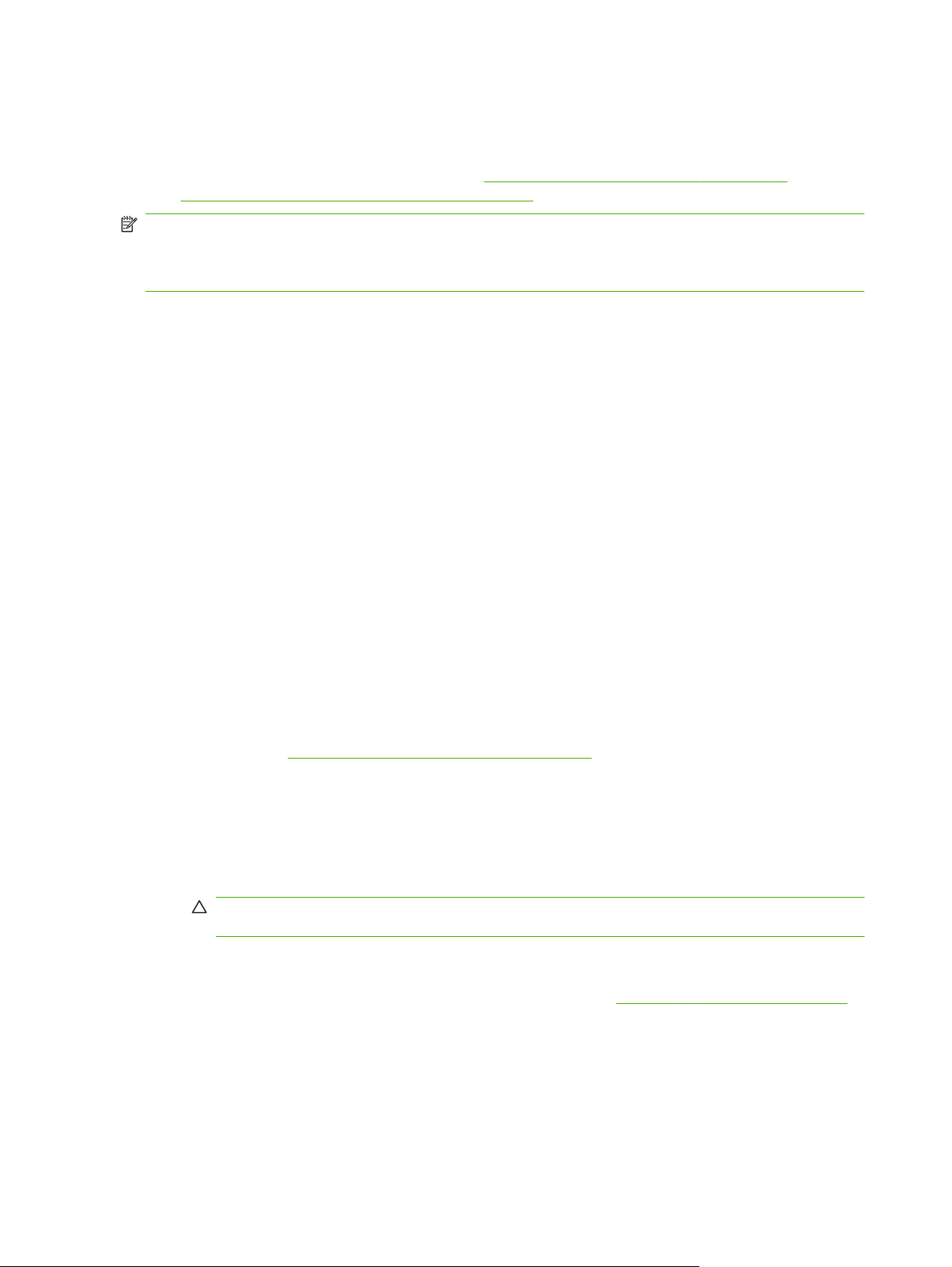
6. Appuyez sur Sortir ou sur Poursuivre une ou deux fois, jusqu'à ce que le message "Charger le
support maintenant ?" s'affiche.
7. Appuyez sur Non pour enregistrer votre configuration et annuler le processus de chargement,
ou appuyez sur Oui et passez à la section
Chargement de support rigide à la page 15 ou
Chargement d'un support en rouleau à la page 19.
REMARQUE : Pour pouvoir imprimer sur un type de support personnalisé que vous avez créé sur
l'imprimante, vous devez également ajouter ce nouveau type de support à l'aide de Media Manager
pour le RIP Onyx ou EasyMedia pour le RIP Caldera. Pour les instructions, reportez-vous à la
documentation de votre RIP.
Assistant support
Pour afficher ou supprimer les paramètres d'un type de support existant, appuyez sur Assistant
support. L'assistant support vous permet également de créer un type de support sans le configurer
comme le support actuellement chargé.
Pour chaque type de support, l'assistant support enregistre les paramètres suivants (comme indiqué,
certains paramètres s'appliquent uniquement aux supports en rouleau ou en feuilles) :
●
Paramètres de support généraux
◦
Niveau du ventilateur aspirant — règle le volume de l'aspiration au niveau de la courroie
d'entraînement de support. Observez le support lorsque la vitesse des ventilateurs change.
Si le support se soulève par rapport à la courroie, augmentez la vitesse. Si l'aspiration
semble gêner l'avancée du support, réduisez la vitesse.
◦
Méthode d'alimentation — support en rouleau (avec système d'alimentation et
d'enroulement en option) ou en feuilles.
◦
Visible pour l'imprimante — si la valeur Oui est attribuée, le capteur de support et le capteur
d'image seront utilisés. Si la valeur Non est attribuée, le capteur de support et le capteur
d'image ne seront pas utilisés (par exemple, dans le cas de film transparent).
◦
Utilisation des rouleaux — définit si les rouleaux de support d'entrée et de sortie sont
utilisés (Oui) ou inutilisés (Non) conjointement au paramètre Support plat (reportez-vous à
la section
Chargement de support rigide à la page 15). Lorsque la valeur définie est Oui,
les rouleaux se déplacent vers le haut ou vers le bas afin de rester juste au-dessus de la
surface du support. Lorsque la valeur définie est Non, les rouleaux montent à leur point le
plus haut et n'en bougent plus.
◦
Poids — définit la vitesse du moteur de la courroie d'entraînement de support et de
l'avancée du support en cas d'utilisation de supports légers (jusqu'à 22 kg) ou lourds (entre
22 et 113 kg).
ATTENTION : Les tables d'entrée et de sortie sont calibrées pour supporter une charge
maximale de 68 kg. Ne dépassez pas cette charge maximale.
●
Paramètres spécifiques au mode d'impression — en cas de type de support personnalisé,
cet écran vous permet de régler les paramètres correspondant à chaque mode d'impression,
ainsi que les combinaisons de jeux de couleurs. Consultez le
Tableau 4-1 Modes d'impression
12 Chapitre 2 Configuration et chargement du support FRWW
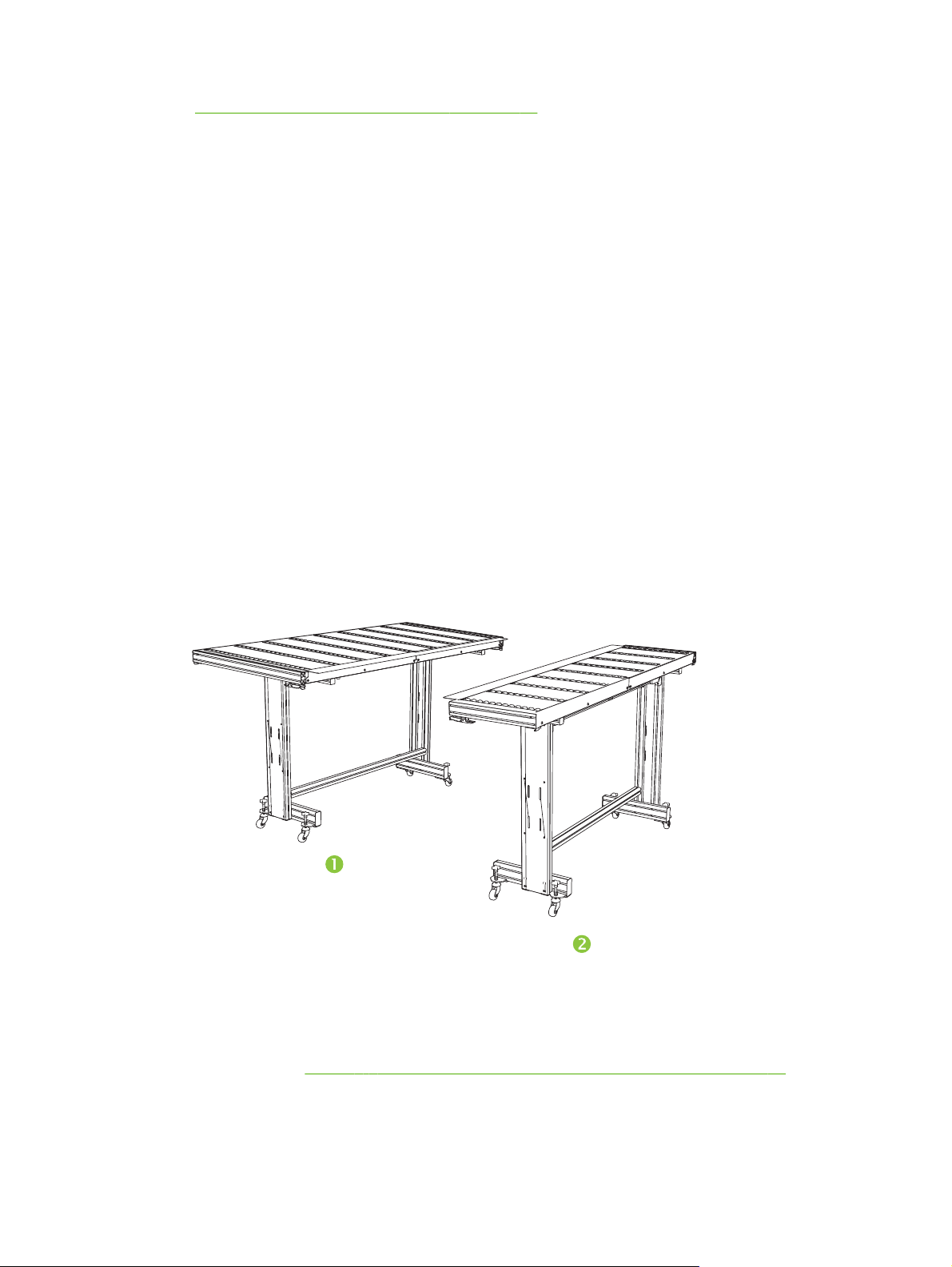
et vitesses d'impression maximales à la page 25 pour obtenir une description complète des
modes d'impression et des jeux de couleurs.
◦
Mode d'impression — sélectionnez le mode d'impression dont vous souhaitez modifier les
paramètres.
◦
Jeu de couleurs — sélectionnez le jeu de couleurs dont vous souhaitez modifier les
paramètres.
◦
Modifier les paramètres spécifiques du mode d'impression — appuyez sur ce bouton pour
modifier les paramètres de lampe UV et le délai d'impression correspondant au mode
d'impression et au jeu de couleurs sélectionnés. Une valeur de paramètre de lampe élevée
augmente la puissance de séchage de l'encre. Ce paramètre est important en cas de
vitesse élevée et d'utilisation de vieilles lampes dont l'intensité diminue. Une valeur de
paramètre basse, appliquée à des lampes plus récentes, permet d'augmenter leur durée de
vie.
L'obturation de la lampe finale bloque la lumière UV de la lampe. Cela permet à la goutte
d'encre projetée de se répandre davantage avant séchage, donnant ainsi un aspect plus
brillant à l'impression.
Un délai d'impression plus long permet une meilleure dissipation de la chaleur en cas de
supports sensibles à la chaleur, tandis qu'un délai plus court accélère la production.
Utilisation de tables pour support rigide
Figure 2-1 Tables de sortie (1) et d'entrée (2)
L'imprimante comporte deux tables standard conçues pour la gestion de supports rigides : une table
pour le côté entrée de l'imprimante et une autre pour le côté sortie. Ces tables sont assemblées,
installées et nivelées lors de l'installation de l'imprimante. Elles sont conçues pour être utilisées
uniquement lorsque les plateaux sont en position horizontale et correctement fixés à l'imprimante.
Les loquets, voir (1)
Figure 2-2 Loquets et câble de dégagement de la table à la page 14,
garantissent la sécurité et la qualité d'impression, et fournissent un circuit de mise à la masse pour
décharger la charge électrostatique des supports synthétiques.
FRWW Utilisation de tables pour support rigide 13
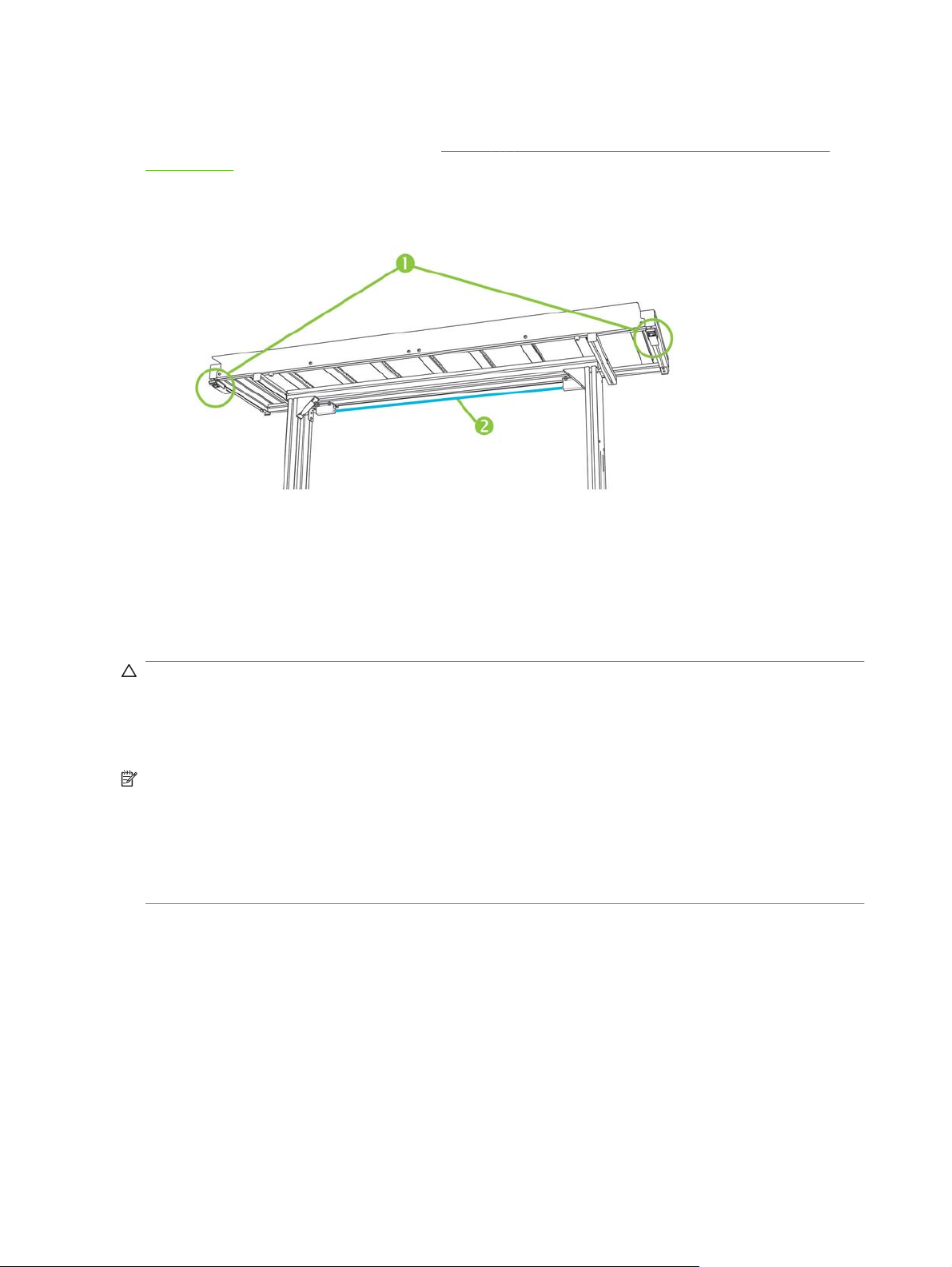
Les plateaux des tables peuvent pivoter en position quasi-verticale, ce qui permet un gain de place
lorsque les tables sont stockées. Après avoir séparé les tables de l'imprimante, relâchez les loquets
en tirant le câble de dégagement, voir (2)
Figure 2-2 Loquets et câble de dégagement de la table
à la page 14, situé sous le plateau. Pour replacer le plateau en position de travail, faites pivoter le
plateau à l'horizontale et appuyez fermement dessus pour que les loquets s'enclenchent.
Figure 2-2 Loquets et câble de dégagement de la table
Des rallonges en option sont également disponibles. Une fois qu'elles sont correctement assemblées
et fixées aux extrémités des tables standard, elles permettent une gestion fiable des grandes feuilles
de support en toute sécurité. Pendant l'utilisation, les rallonges doivent être fixées aux tables
standard, ce qui permet de garantir la sécurité et la qualité d'impression, et de fournir un circuit de
mise à la masse pour décharger la charge électrostatique des supports synthétiques. Une fois que
les rallonges sont détachées des tables standard, les plateaux sont conçus pour pivoter en position
de stockage sous l'effet de leur poids.
ATTENTION : Les tables standard et les rallonges en option doivent être utilisées uniquement
lorsqu'elles sont fixées à l'imprimante, comme cela est décrit dans les présentes instructions. Lorsque
les tables ne sont pas utilisées, les plateaux doivent être pliés en position de stockage. Procédez
avec soin lorsque vous manœuvrez les plateaux et que vous déplacez les tables, afin d'éviter les
blessures corporelles ou les dommages matériels.
REMARQUE : Si les tables d'accessoires ont été correctement nivelées lors de leur installation,
elles n'ont pas besoin de l'être à nouveau. En cas de problème d'alimentation du support en feuilles,
assurez-vous que les tables d'accessoires sont solidement fixées aux tables standard et que les
tables sont à niveau. Vous pouvez utiliser les niveaux à bulle d'air intégrés sur les côtés des plateaux
de table ou utiliser un niveau séparé. Dans les deux cas, vérifiez d'abord le niveau de l'ensemble de
support fixe, puis celui du support de pliage, et relevez ou abaissez les roues de la table si
nécessaire.
14 Chapitre 2 Configuration et chargement du support FRWW
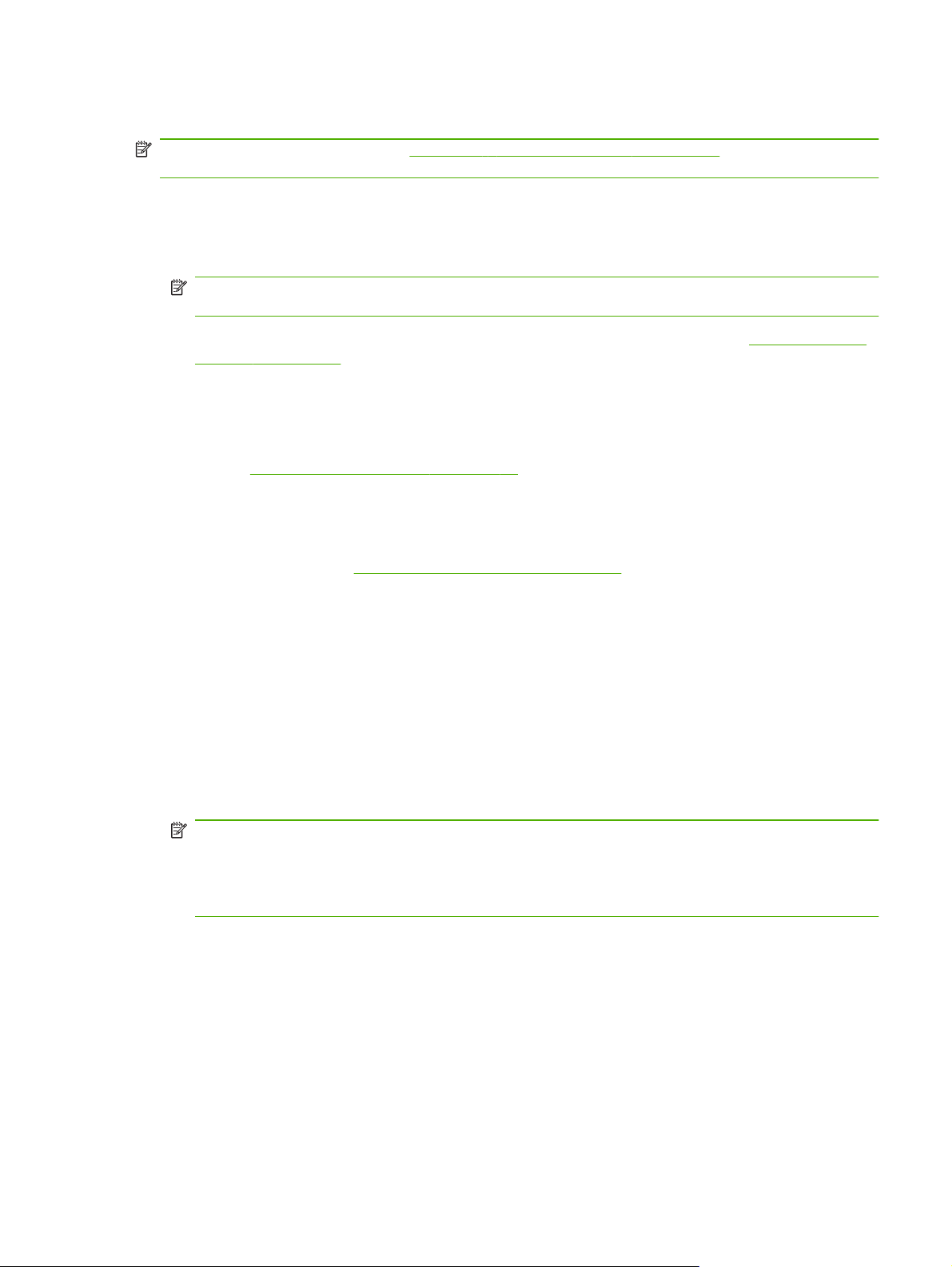
Chargement de support rigide
REMARQUE : Reportez-vous au Tableau A-2 Tailles du support à la page 95 pour consulter une
liste des dimensions de support prises en charge.
1. Si les tables pour support rigide ne sont pas installées, positionnez les tables d'entrée et de
sortie à chaque extrémité de la courroie d'entraînement de support, puis engagez les loquets de
fixation dans l'imprimante. Assurez-vous que les plateaux de table pivotants sont solidement
verrouillés en position de fonctionnement.
REMARQUE : Si un support en rouleau en option est installé, enlevez les rouleaux
compacteurs en mousse. Ils ne doivent pas être utilisés avec les supports rigides.
2. A l'issue du processus de configuration du support (reportez-vous à la section Configuration du
support à la page 11), appuyez sur Oui sur le panneau de contrôle :
OU
à partir de l'écran de la page d'accueil, appuyez sur Charger le support.
Avant d'effectuer le chargement, vous devez configurer le support, comme indiqué dans la
section
Configuration du support à la page 11.
3. Dans le menu du panneau de contrôle, sélectionnez l'une des options suivantes, relatives aux
rouleaux de support, puis appuyez sur Poursuivre:
●
Support plat — si le paramètre de la configuration du support est défini sur "Oui" (reportez-
vous à la section
Configuration du support à la page 11), les rouleaux se déplacent vers le
haut ou vers le bas afin de rester juste au-dessus de la surface du support. Si le paramètre
est défini sur "Non", les rouleaux restent à leur point le plus haut et ne sont pas utilisés.
Dans les deux cas, la totalité de la longueur d'image de la feuille est disponible pour
l'impression.
●
Support gondolé, maintien — lorsqu'une feuille est chargée, le bord initial est avancé
jusque sous le rouleau de sortie. L'impression est possible uniquement tant que le bord
final de la feuille n'a pas atteint le rouleau d'entrée. La zone d'image de la feuille est réduite
de 65,4 cm au bord final et au bord initial.
●
Support court — permet l'impression sur des feuilles qui ne sont pas suffisamment longues
pour atteindre simultanément le rouleau de sortie et le capteur d'épaisseur. La longueur du
support peut être inférieure à 33 cm mais elle doit être au moins égale à 11 cm.
REMARQUE : Les rouleaux de support pèsent sur le support uniquement par la force de leur
propre poids, et non du fait d'une force ou d'une pression quelconque. Ils sont conçus pour
maintenir les supports les plus légers avec un gondolage minimal. Par contre, ils peuvent
s'avérer sans effet sur les supports les plus lourds et fortement gondolés. Pour des résultats
optimaux, utilisez un support le plus plat possible.
4. Sur le panneau de contrôle, saisissez l'épaisseur approximative ou exacte du support à charger,
puis appuyez sur Poursuivre.
5. Chargez la feuille de support sur la table d'entrée, en la faisant glisser vers l'avant contre la
barre d'alignement de support (sous le rail du chariot de tête d'impression), puis vers la gauche
le long de cette barre jusqu'à ce que le support touche la goupille d'alignement la plus à gauche.
6. Appuyez sur Prêt pour l'impression sur le panneau de contrôle ou sur Annuler pour annuler le
processus de chargement de support.
FRWW Chargement de support rigide 15
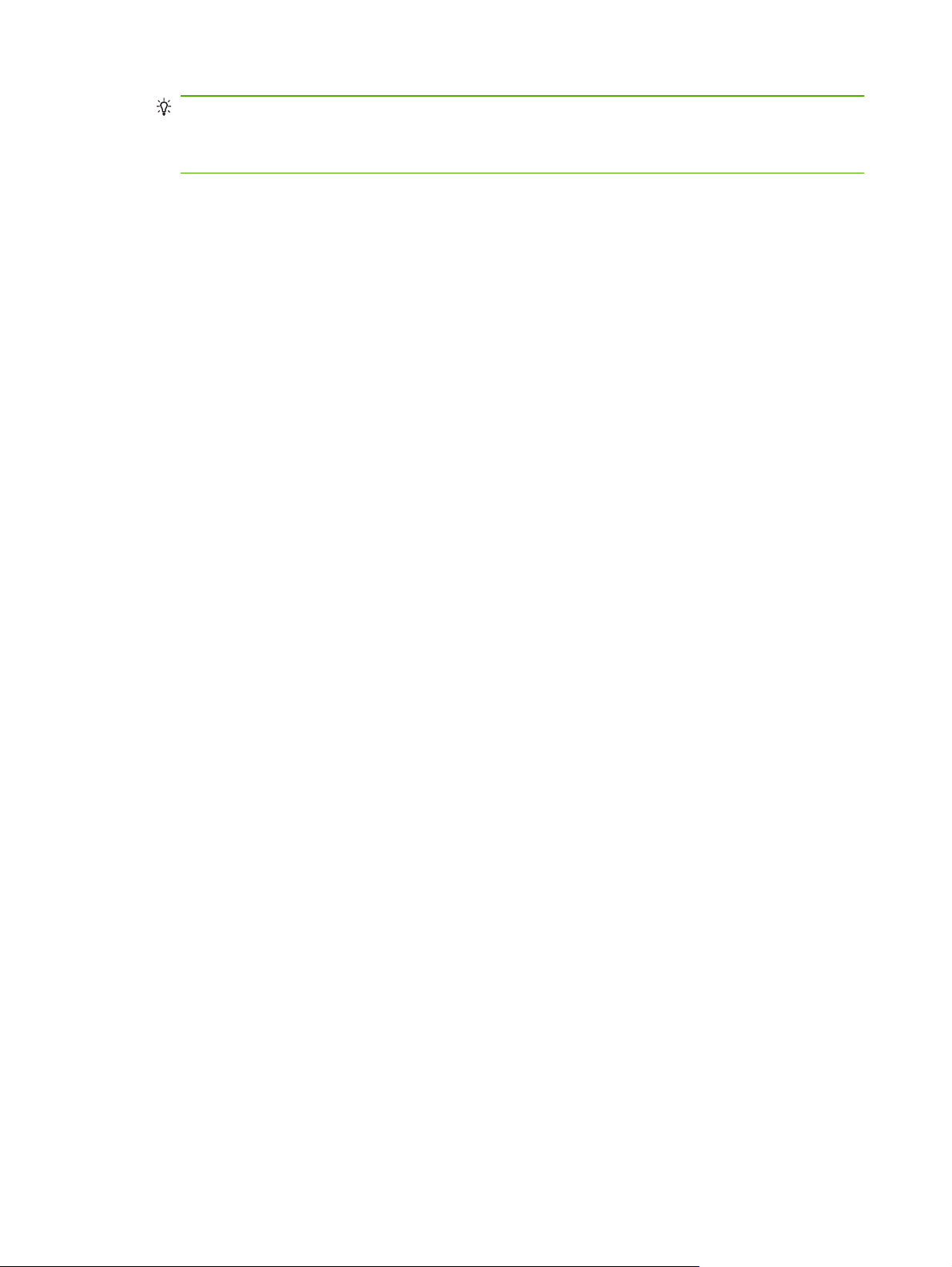
ASTUCE : Avant d'appuyer sur Prêt pour l'impression, vous pouvez appuyer sur Activer les
lampes sur le panneau de contrôle afin de lancer le cycle de préchauffage pendant que vous
passerez aux étapes suivantes du processus de chargement. Ceci vous permet de commencer
à imprimer plus rapidement que si vous laissez les lampes s'allumer automatiquement.
7. Sélectionnez la longueur de support dans la liste ou saisissez-la manuellement, puis appuyez
sur Poursuivre.
Un message du panneau de contrôle vous demande d'indiquer le nombre de feuilles à charger.
8. Saisissez le nombre de feuilles :
●
Feuille unique
●
Impression multipose — pour le chargement de deux feuilles ou plus sur toute la largeur de
l'imprimante
L'imprimante mesure le support et le panneau de contrôle affiche un résumé des paramètres
sélectionnés.
9. Appuyez sur Poursuivre, puis à nouveau sur Poursuivre pour confirmer que le chargement du
support est effectué.
La page Support s'affiche.
10. Envoyez un travail d'impression à partir du RIP.
Pour les travaux à copies multiples éjectés du côté sortie de l'imprimante, un message sur le
panneau de contrôle de l'imprimante vous invite à charger la feuille suivante peu de temps avant
la fin de l'impression de la feuille précédente. Chargez la feuille suivante contre la barre
d'alignement de support, puis appuyez sur la touche Prêt pour l'impression du panneau de
contrôle. L'imprimante imprime la feuille suivante et utilise les mêmes paramètres d'option pour
toutes les copies du travail d'impression.
Utilisation du capteur d'image pour déterminer la position des feuilles
L'appareil embarqué sur le chariot (capteur d'image numérique) est utilisé pour déterminer la position
de chaque feuille dans le cadre du processus de chargement. Pour spécifier les options de
chargement :
1. Sur la page Impression, appuyez sur Options.
2. Dans le menu Options, appuyez sur Mesure de support.
Le menu Fréquence de mesure de support s'affiche :
●
Mesurez uniquement au premier chargement — seule la première rangée est mesurée et
ces mesures sont utilisées pour toutes les rangées suivantes. Utilisez les goupilles
d'alignement pour positionner les feuilles des rangées suivantes. Les goupilles permettent
d'accélérer la production en éliminant l'étape de mesure de chaque rangée.
●
Mesurez lors de tous les chargements — chaque feuille de chaque rangée est mesurée et
ses dimensions sont signalées au serveur. Cette option permet un positionnement précis
des images bord-à-bord. Ce mode rend l'utilisation des goupilles d'alignement inutile.
●
Ne mesurez pas le support — les feuilles ne sont pas mesurées afin d'accélérer la
production. N'utilisez ce mode que si vous disposez de larges marges des quatre côtés ou
pour les supports transparents que l'imprimante ne peut pas détecter. Utilisez les goupilles
d'alignement pour positionner les feuilles.
3. Appuyez sur une option de mesure de support.
16 Chapitre 2 Configuration et chargement du support FRWW
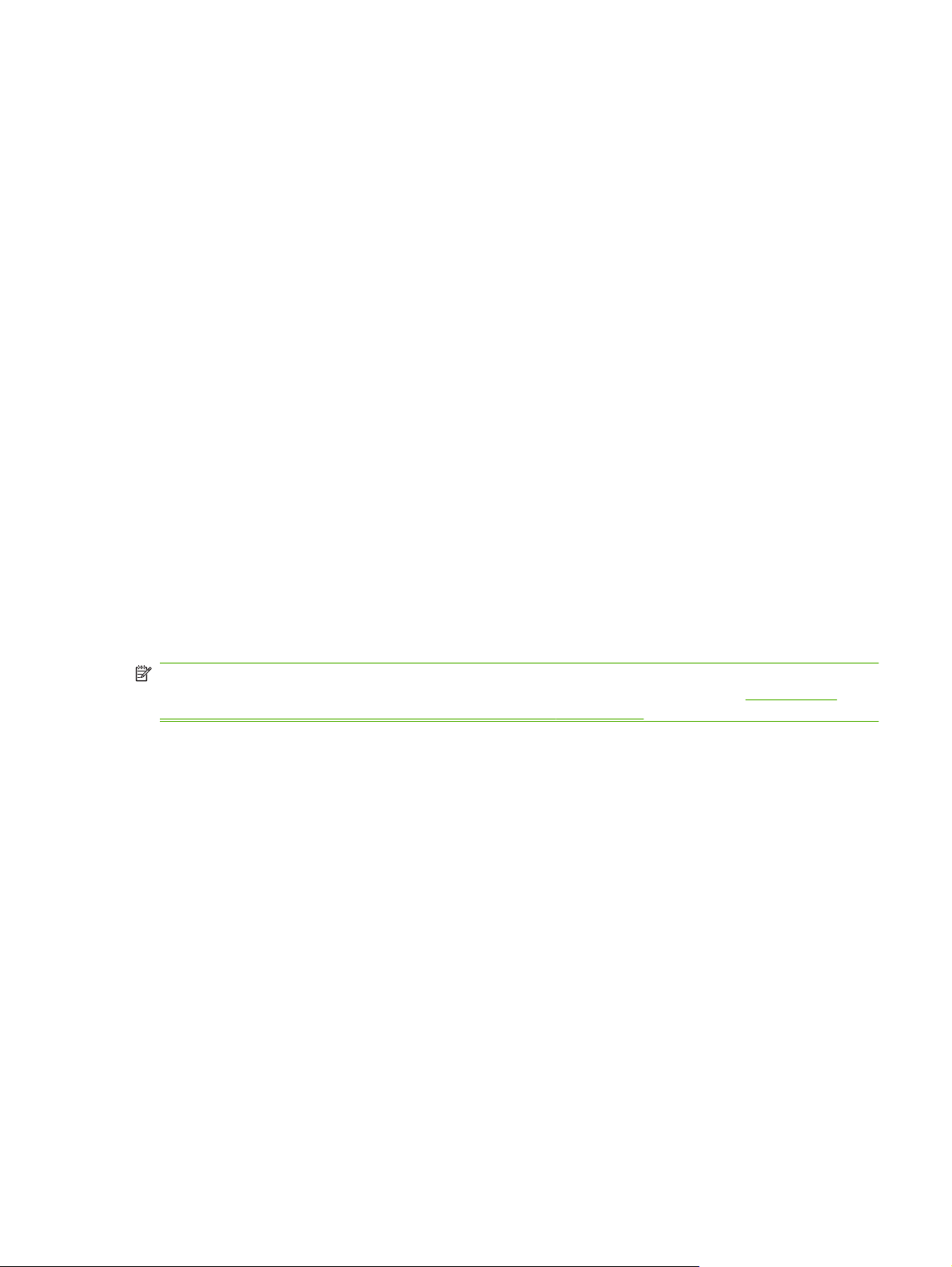
Lorsqu'une option de mesure de support est sélectionnée, le menu Type de mesure de
support s'affiche. Ce menu permet de sélectionner un compromis entre précision du
positionnement des images et production.
●
Minimal — mesure une fois la largeur du support et positionne le bord initial du côté de
l'utilisateur lors des chargements suivants.
●
Standard — mesure une fois la largeur du support et estime l'inclinaison en positionnant le
bord initial du côté de l'utilisateur et du côté de la maintenance lors des chargements
suivants.
●
Un bord — lors du premier chargement, mesure les deux bords ; lors des chargements
suivants, mesure uniquement le bord gauche.
●
Maximal — à chaque chargement, mesure la largeur du support à deux endroits pour
estimer l'inclinaison et détecte le bord initial du côté de l'utilisateur.
Si le travail d'impression comporte de larges marges, vous pouvez augmenter la production en
sélectionnant Minimal ou Un bord. Pour une impression bord-à-bord, augmentez la précision en
sélectionnant Standard ou Maximal.
4. Appuyez sur une option de Type de mesure de support.
Lorsque vous avez sélectionné une option de type de mesure de support, un message vous
rappelle de charger le même nombre de feuilles pour chaque groupe d'impression multipose,
jusqu'à ce qu'ils aient tous été imprimés. Appuyez sur Poursuivre pour effacer ce message et
revenir au menu Options de l'imprimante.
Chargement rapide
Une fois l'impression terminée, vous pouvez recharger une feuille du même type de support et de
mêmes dimensions sans reconfigurer le support. Utilisez l'option Chargement rapide ou Charger :
REMARQUE : Cette option est disponible si vous sélectionnez Mesurer uniquement au premier
chargement dans le menu Fréquence de mesure de support (consultez la section
Utilisation du
capteur d'image pour déterminer la position des feuilles à la page 16).
1. Appuyez sur Charger sur l'écran de la page d'accueil.
Le panneau de contrôle affiche un menu qui propose les options Chargement rapide et Charger.
●
Pour charger une feuille de support du même type et de mêmes dimensions que le travail
précédent, appuyez sur Chargement rapide.
●
Pour charger une feuille de support du même type et de mêmes dimensions que le travail
précédent, mais de planéité, d'épaisseur ou avec un nombre de feuilles d'impression
multipose différent, appuyez sur Charger. Vous pouvez redéfinir ces options dans le
panneau de contrôle.
2. Placez le support sur la courroie d'entraînement de support et poussez-le jusqu'à ce qu'il
affleure la barre d'alignement de support, puis poussez-le vers la gauche le long de la barre
d'alignement de support jusqu'à ce qu'il touche la goupille d'alignement la plus à gauche.
A ce stade, le panneau de contrôle permet de régler les ventilateurs aspirants de chaque zone
et la hauteur entre la tête d'impression et le support.
3. Appuyez sur Prêt pour l'impression sur le panneau de contrôle.
L'imprimante est prête à recevoir le prochain travail à partir du RIP ou les travaux enregistrés sur
l'imprimante.
FRWW Chargement de support rigide 17
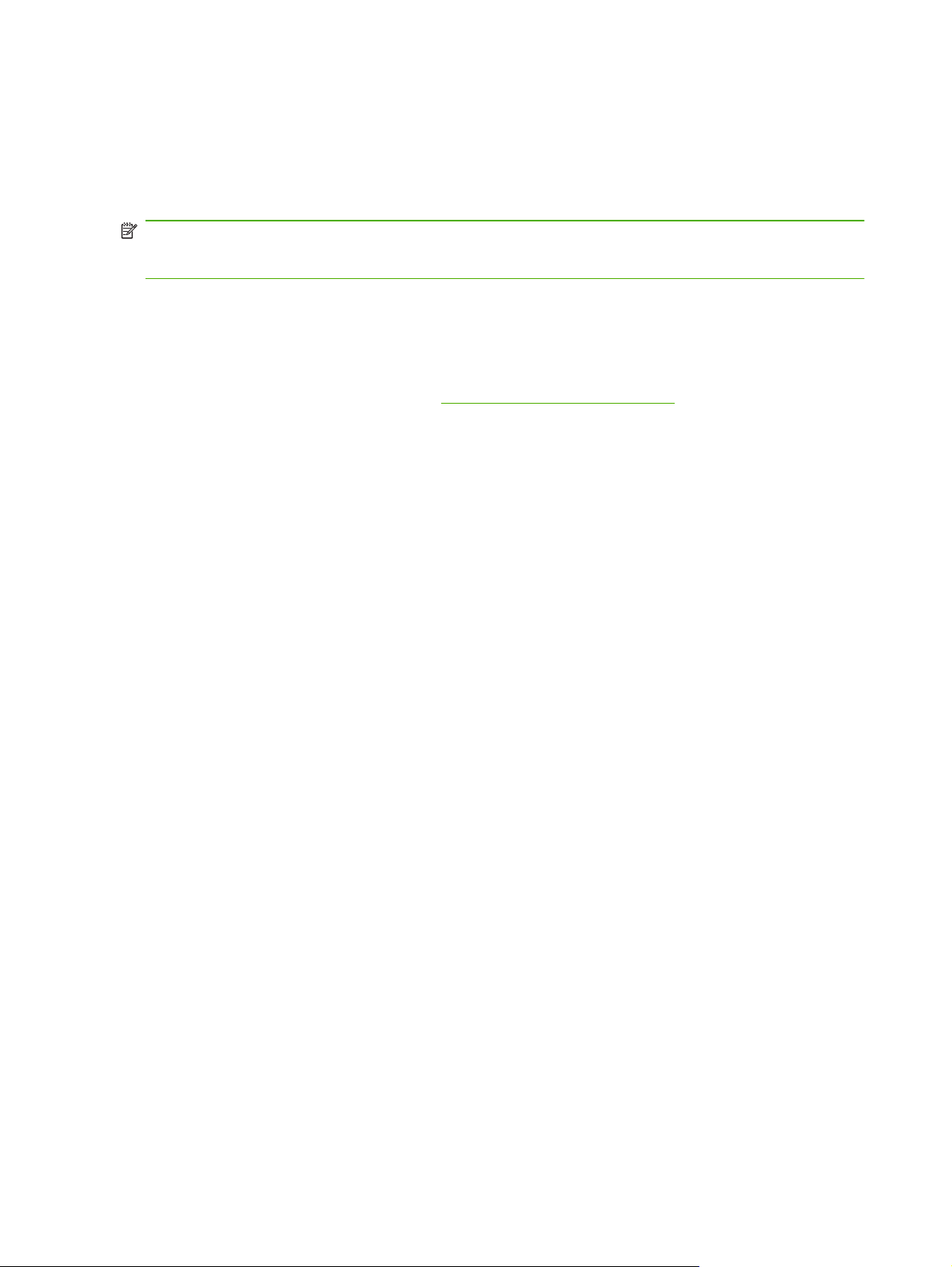
Impression multipose de plusieurs feuilles
L'impression multipose de plusieurs feuilles vous permet d'imprimer un travail à copies multiples sur
plusieurs feuilles disposées sur la largeur de la courroie et sur plusieurs rangées, jusqu'à
achèvement du travail. Utilisez les goupilles d'alignement de support intégrées pour positionner les
feuilles sur toute la largeur de l'imprimante.
REMARQUE : Lors de l'impression multipose de plusieurs feuilles sur un support ne pouvant pas
être détecté par le capteur de support de l'imprimante (support noir, foncé, réfléchissant ou
transparent), les feuilles de chaque rangée doivent être espacées uniformément.
Pour effectuer l'impression multipose de plusieurs feuilles, chargez plusieurs feuilles sur l'imprimante,
puis envoyez, à partir du RIP, un travail d'impression nécessitant une quantité supérieure ou égale au
nombre de feuilles chargées. Un message de l'imprimante vous invite à charger des feuilles
supplémentaires, jusqu'à impression du nombre de feuilles indiqué. Vous pouvez également imprimer
des travaux enregistrés en tant qu'impression multipose de plusieurs feuilles (pour plus
d'informations, reportez-vous à la section
Travaux enregistrés à la page 27 pour plus de détails).
Ce type d'impression fonctionne mieux pour une image qui dispose de larges marges sur les quatre
côtés ; toutefois, l'impression bord-à-bord est également possible si vous faites correspondre
précisément les dimensions de l'image aux dimensions des feuilles de support. Les marges sont
définies pour chaque travail d'impression par le RIP.
L'image est positionnée horizontalement (gauche-droite), telle que définie dans l'écran Impression,
sous le bouton Options.
Rangées "incomplètes"
Vous pouvez imprimer n'importe quel nombre de copies dans le cadre d'un travail d'impression
multipose de plusieurs feuilles, même si le nombre total n'est pas un multiple du nombre de feuilles
par rangée. Seule la dernière rangée comptera un nombre de feuilles différent.
Par exemple : pour un travail de 20 feuilles, il est possible d'installer 3 feuilles sur chaque rangée, soit
6 rangées de 3 feuilles, plus 1 rangée de 2 feuilles (6×3=18, 1×2=2, 18+2=20). Si la dernière rangée
est incomplète, chargez les feuilles du côté utilisateur vers le côté de la maintenance.
18 Chapitre 2 Configuration et chargement du support FRWW
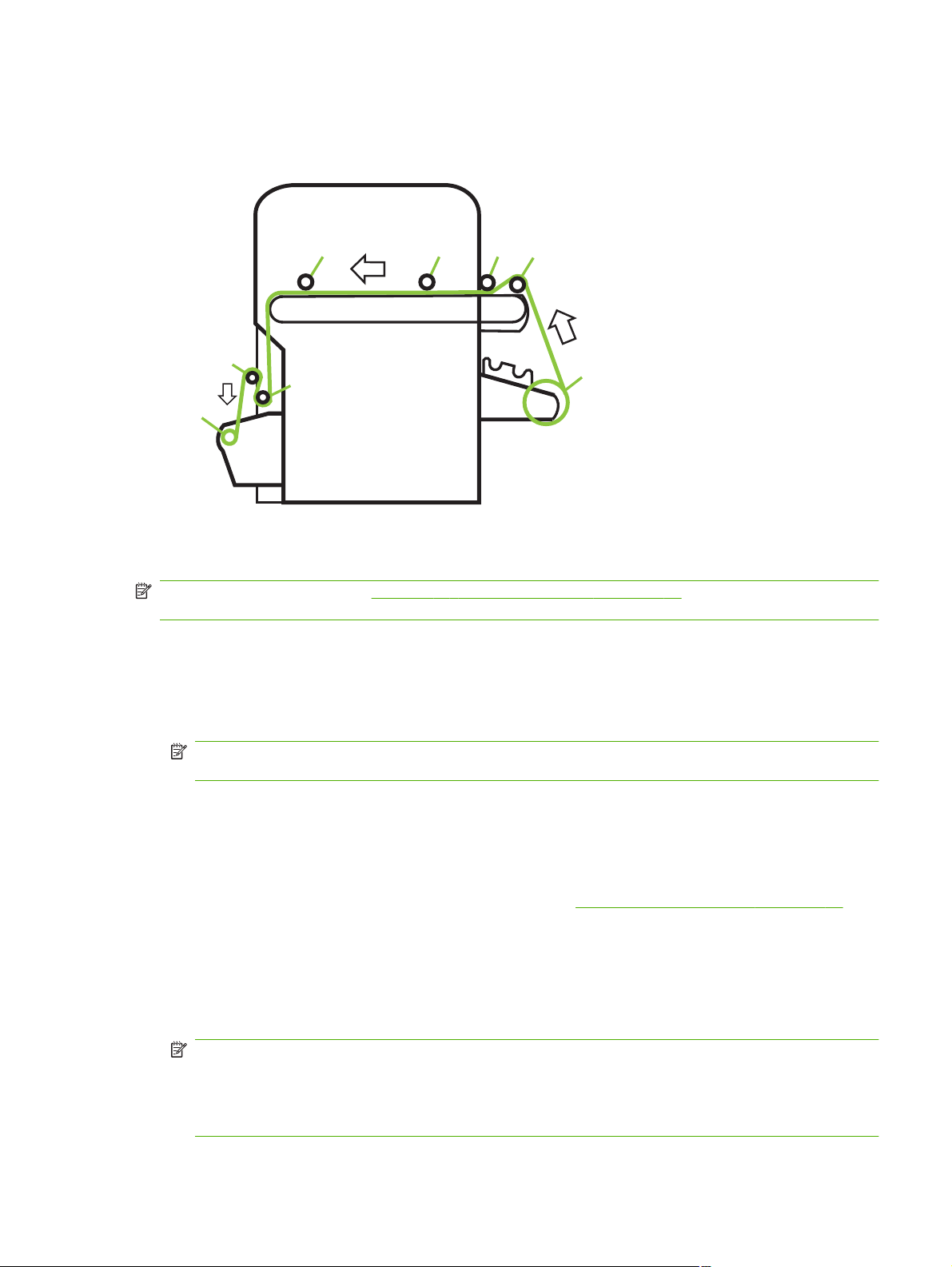
Chargement d'un support en rouleau
Figure 2-3 Trajectoire d'un support en rouleau
Vous pouvez imprimer sur un support en rouleau si le système d'approvisionnement et d'enroulement
pour support en rouleau est installé sur l'imprimante. Ce système est en option.
REMARQUE : Consultez le Tableau A-2 Tailles du support à la page 95 pour consulter une liste
des dimensions de support prises en charge.
1. S'il est installé, démontez les tables d'entrée et de sortie des supports rigides et mettez-les de
côté.
2. Installez la bobine d'enroulement et videz le mandrin en carton, voir (8).
3. Centrez le support sur la bobine débitrice (1).
REMARQUE : Afin d'éviter que des traces de doigt n'apparaissent sur les documents
imprimés, portez des gants lors de la manipulation du support.
4. Chargez la bobine débitrice sur l'élément de soutien du système d'alimentation, en disposant le
support complètement à gauche (vers le côté utilisateur de l'imprimante).
Vous pouvez imprimer des deux côtés du support en chargeant sur le mandrin de telle manière
qu'il s'enroule par le haut ou par le bas du rouleau.
5. Configurez le support comme indiqué dans la section
Configuration du support à la page 11. A
l'issue du processus de configuration du support, appuyez sur Poursuivre sur le panneau de
contrôle.
OU
Si le support est déjà configuré à partir de la page d'accueil du panneau de contrôle, appuyez
sur Charger.
REMARQUE : Veillez à entrer l'épaisseur correcte du support. L'imprimante peut détecter
l'épaisseur du support en feuilles uniquement si ce dernier est chargé sous le capteur
d'épaisseur de support, qui se situe du côté de l'utilisateur du rail du chariot. Pour le support en
rouleau (s'il est activé), suivez les spécifications du fabricant ou utilisez un micromètre pour
mesurer l'épaisseur.
FRWW Chargement d'un support en rouleau 19
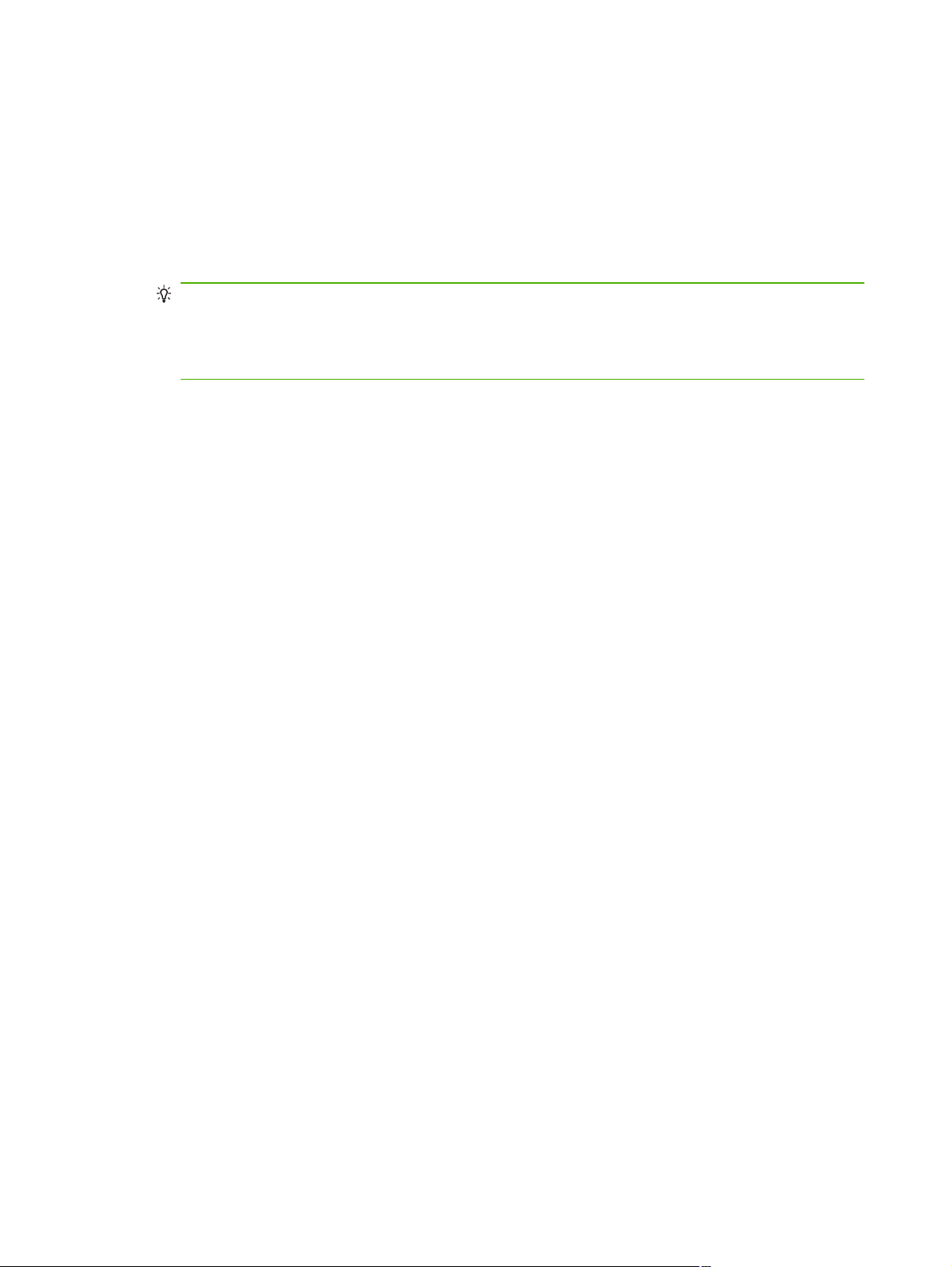
Le panneau de contrôle affiche un graphique et un message vous invitant à retirer le rouleau
compacteur en mousse.
6. Conformément à cette invite, retirez le rouleau compacteur en mousse (3), puis appuyez sur
Poursuivre.
7. Tirez sur le support en rouleau, faites-le passer par-dessus le rouleau de levage en mousse (2)
(le rouleau compacteur en mousse (3) ne doit pas encore être en position), puis tirez le support
sur la courroie, jusqu'au niveau du rouleau d'entrée de support (4). Ensuite, appuyez sur
Poursuivre.
ASTUCE : Le rouleau de levage en mousse et le rouleau compacteur en mousse sont
destinés aux supports en rouleau flexibles tels que le vinyl. L'utilisation des rouleaux en mousse
peut entraîner des erreurs d'alimentation de support avec un stock en rouleau plus lourd et
moins flexible, tel que les papiers Photobase. Lors d'une impression sur du stock plus lourd,
alimentez le support sous les deux rouleaux pour les contourner.
8. Sur le panneau de contrôle, appuyez sur la flèche du haut (vers l'avant) Avancée de support
pour avancer le support avec les supports aspirants activés.
Il est parfois nécessaire de maintenir le support sur la courroie jusqu'à ce que l'aspiration le tire.
9. Avancez le support jusqu'à ce qu'il dépasse du côté sortie jusqu'au rouleau enrouleur. A cette
étape, n'utilisez pas de bande adhésive pour coller le support au mandrin.
10. Sur le panneau de contrôle, appuyez sur Désactiver les ventilateurs.
11. Maintenez le bouton du haut (vers l'avant) Avancée de support enfoncé pendant environ
5 secondes.
Cette action aide à lisser les plis et à égaliser la tension du support sur la courroie.
Les ventilateurs étant éteints, le support ne doit pas avancer. Dans le cas contraire, retenez-le
de la main droite tout en appuyant sur le bouton Avancée de support de la main gauche.
12. Placez le rouleau compacteur en mousse (3) dans sa position de fonctionnement. Ensuite,
appuyez sur Poursuivre.
13. Sur le panneau de contrôle, appuyez sur Activer les ventilateurs.
14. Abaissez les rouleaux d'entrée (4) et de sortie (5) de support à leur position la plus basse.
15. Vérifiez l'absence de plis sur le support sur la totalité de la longueur et de la largeur de la
courroie.
En cas de plis, désactivez les ventilateurs et lissez les plis avec la main.
16. Alignez le mandrin d'enroulement en carton sur le support et resserrez les butées pour
verrouiller le mandrin en place.
17. Levez la première barre de tension (6) (avec les engrenages) et verrouillez-la en position haute.
18. Tirez le support sous la première barre de tension, par-dessus la seconde (7), puis sur le côté
de l'imprimante jusqu'au rouleau d'enroulement (8).
19. Vu du côté utilisateur, le rouleau d'enroulement tourne dans le sens des aiguilles d'une montre.
Assurez-vous que le support est enroulé comme indiqué (8).
20. A l'aide d'une bande adhésive, fixez l'extrémité du support au rouleau enrouleur, côté
imprimante, en commençant par le milieu puis en allant vers les deux extrémités.
Assurez-vous que la tension reste la même sur toute la largeur du support.
21. Desserrez le levier de verrouillage de la barre de tension.
20 Chapitre 2 Configuration et chargement du support FRWW
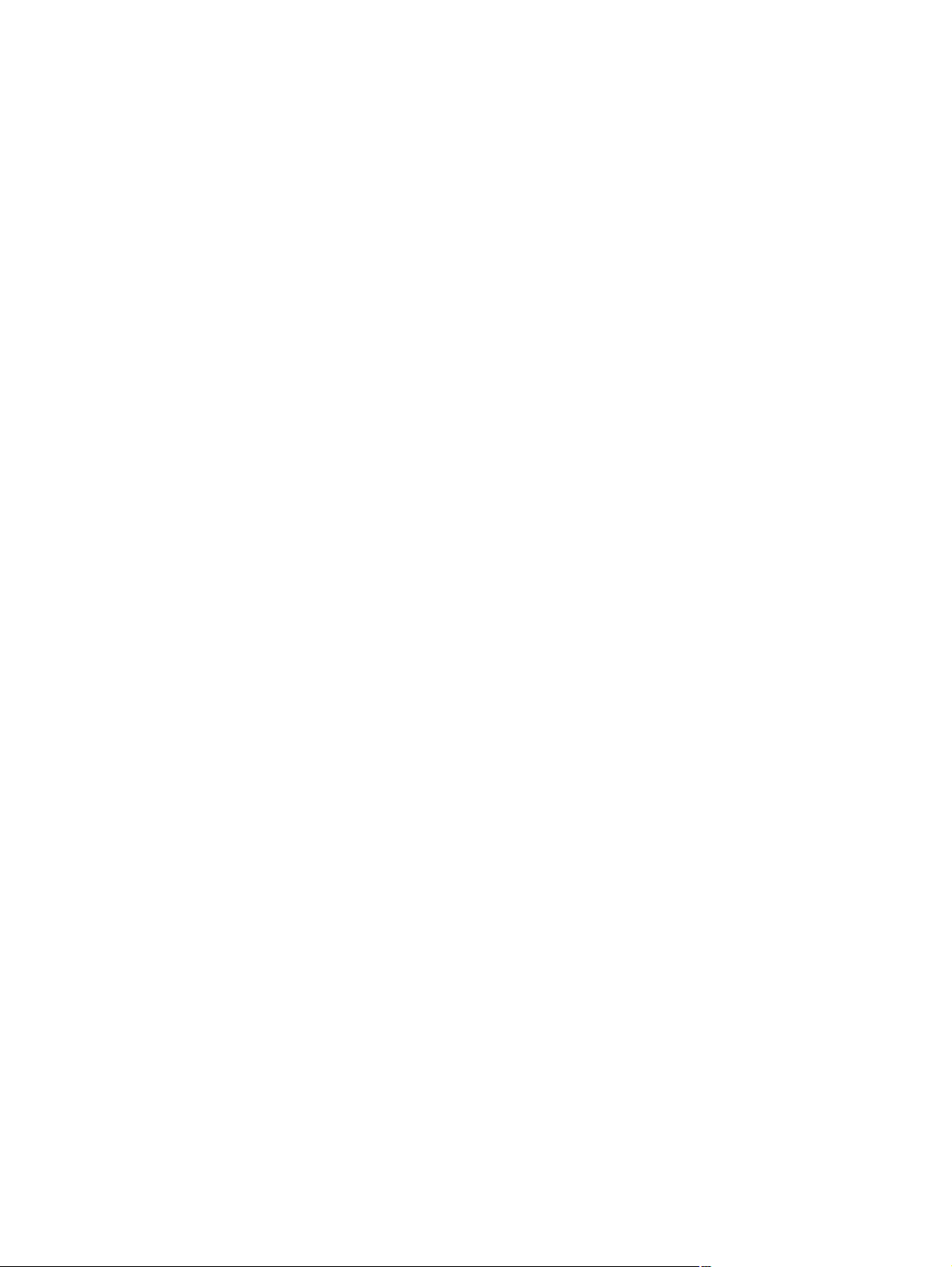
22. Appuyez sur Poursuivre.
23. Sur l'écran Sélectionner les unités d'épaisseur, appuyez sur l'option qui correspond aux unités
qui seront utilisées.
24. Saisissez la longueur du support ou appuyez sur Annuler si la longueur n'a pas été définie.
L'imprimante mesure la largeur de support.
25. Sur l'écran de la page principale, appuyez sur Poursuivre.
L'écran de la page principale apparaît sur le panneau de contrôle.
Utilisation du capteur d'image pour déterminer la position du support
Pour les supports en rouleau, vous avez le choix entre deux niveaux de précision pour détecter les
bords gauche (côté utilisateur) et droit (côté de la maintenance) du support.
1. Sur la page Impression, appuyez sur Options.
2. Dans le menu Options, appuyez sur Mesure de support.
Le menu Fréquence de mesure de support s'affiche. Ce menu permet de sélectionner un
compromis entre précision du positionnement des images et production.
●
Lors du chargement — positionne les bords gauche et droit uniquement lors du
chargement d'un rouleau de support.
●
Avant chaque copie — positionne les bords gauche et droit du support avant chaque
impression. Cela permet à l'imprimante de compenser toute "dérive" du support et
d'imprimer l'image à l'emplacement correct.
3. Appuyez sur une option de Type de mesure de support.
Le menu Options s'affiche à nouveau.
FRWW Chargement d'un support en rouleau 21
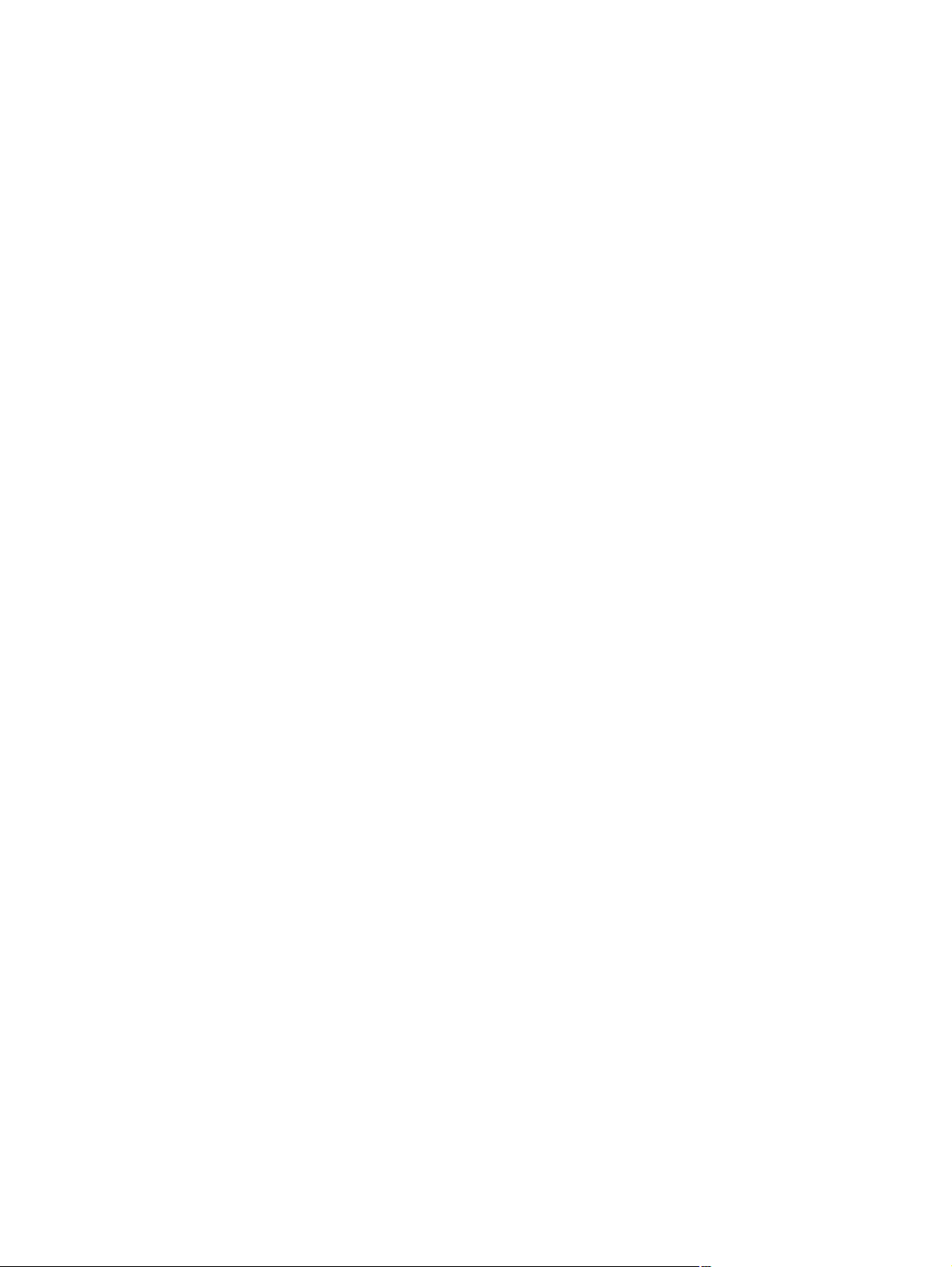
22 Chapitre 2 Configuration et chargement du support FRWW
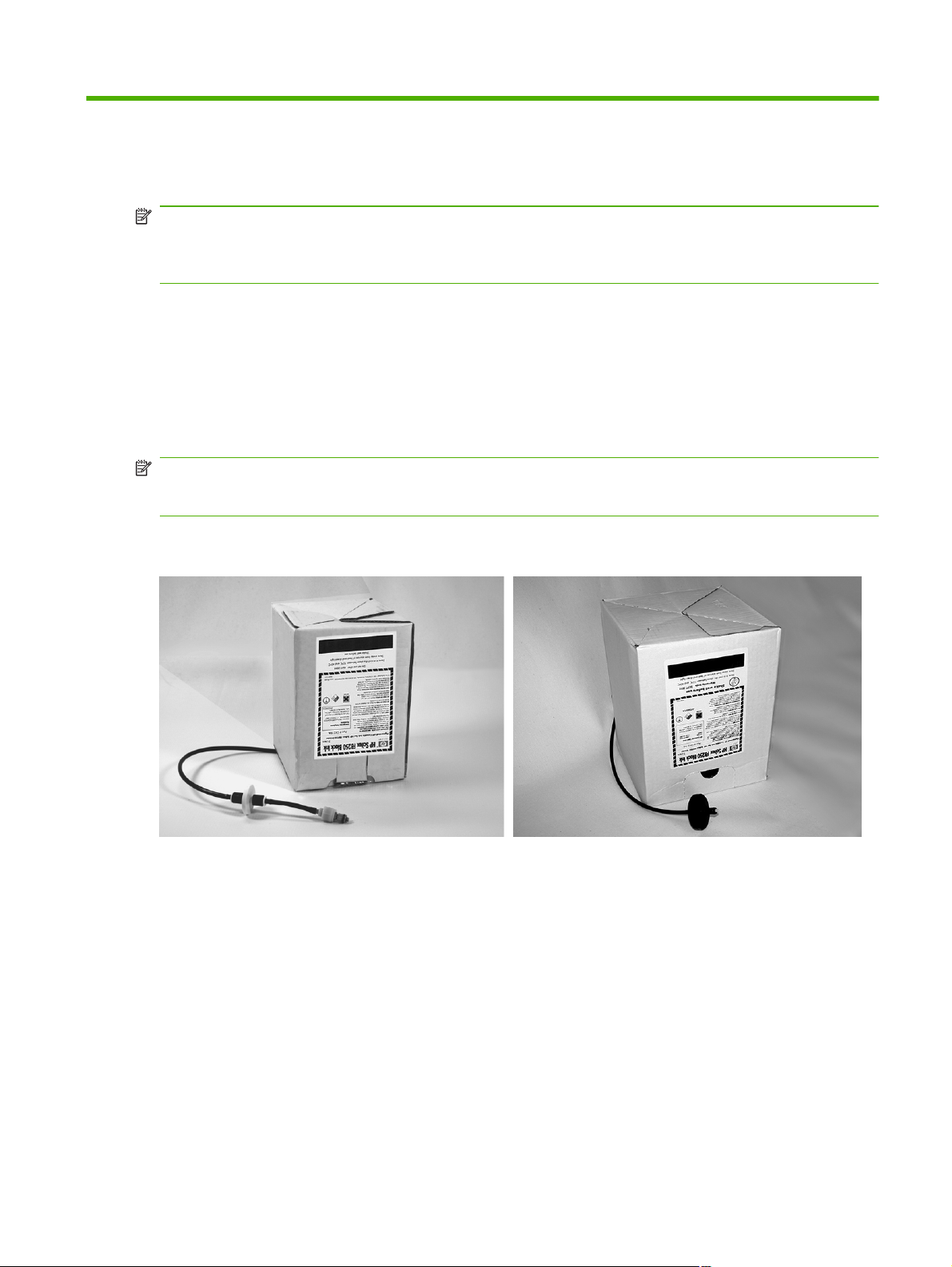
3 Chargement de l'encre
REMARQUE : Les encres UV ont une durée de conservation limitée. La date d'expiration indiquée
sur l'étiquette des cartouches d'encre doit être prise en compte lors des commandes d'encre, de la
rotation du stock et de la planification des travaux d'impression. L'utilisation d'une cartouche d'encre
après sa date d'expiration peut entraîner une qualité d'image non-satisfaisante.
Chargement de l'encre
Le logiciel de l'imprimante opère un suivi de la quantité d'encre contenue dans la cartouche et
enregistre les valeurs obtenues dans le profileur correspondant. Le panneau de contrôle affiche un
graphique à barres reprenant les niveaux d'encre de chaque cartouche. Si le panneau de contrôle
signale un niveau d'encre faible, remplacez la cartouche par une cartouche pleine de même couleur
et repositionnez le profileur.
REMARQUE : Il est conseillé de porter des gants (en latex ou en nitrile) et d'avoir à portée de main
une serviette en papier afin de nettoyer les gouttelettes d'encre susceptibles de s'échapper du
connecteur de tuyau à encre pendant cette opération.
Figure 3-1 Cartouches d'encre (ces deux types de connecteurs peuvent être utilisés avec
l'imprimante)
Déchargement d'une cartouche d'encre vide
1. Retirez le profileur.
2. Soulevez la cartouche, enlevez-la de son support, puis retournez-la de façon à orienter le tuyau
d'encre vers le haut.
3. Saisissez le connecteur métallique à l'endroit où le tuyau d'encre pénètre dans l'imprimante et
poussez-le vers le haut afin de libérer le tuyau d'alimentation en encre.
4. Retirez la cartouche d'encre et mettez-la au rebut (reportez-vous à la feuille de données sur la
sécurité des matériaux pour les procédures de mise au rebut adéquates).
FRWW Chargement de l'encre 23
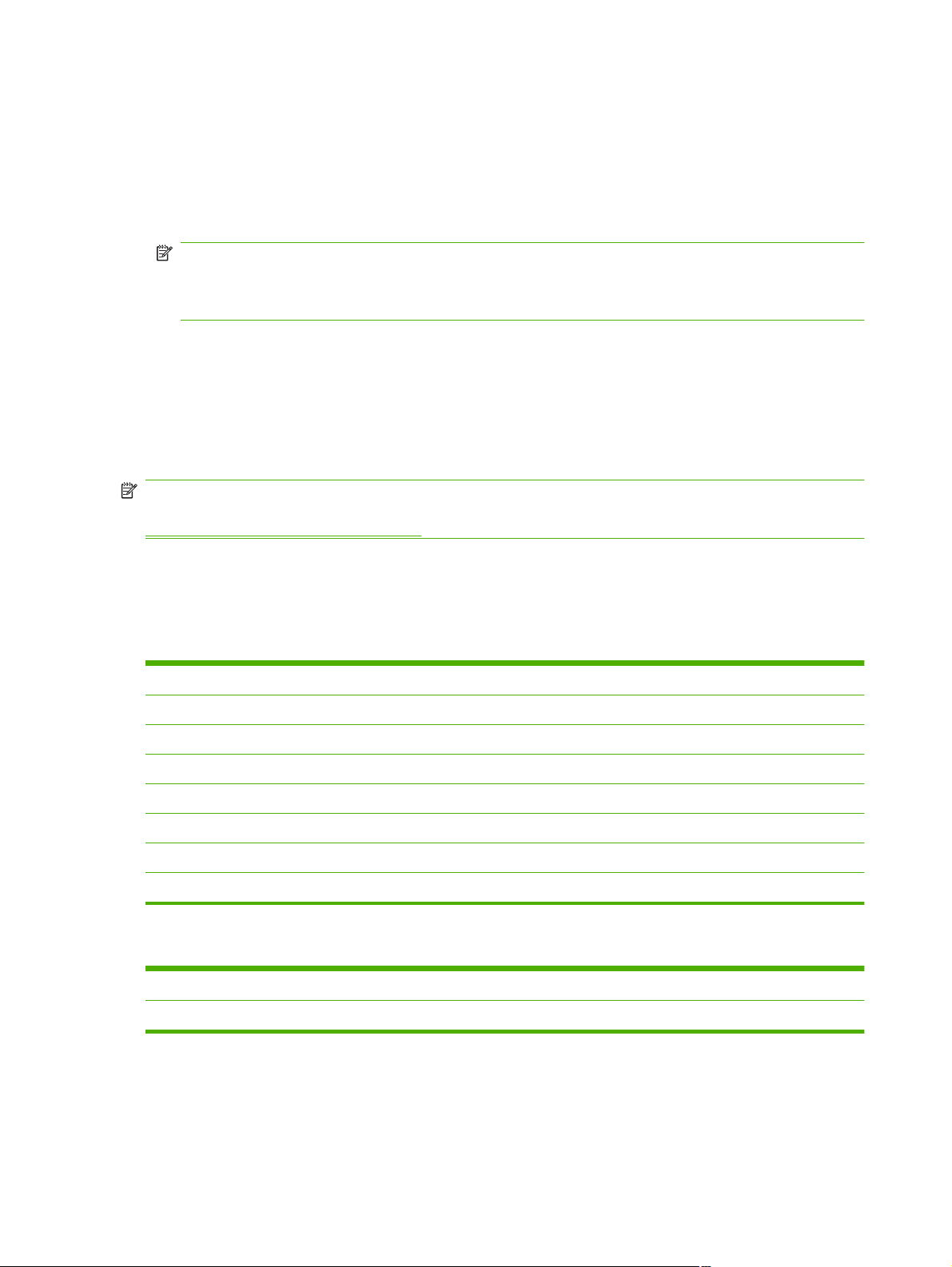
Chargement d'une cartouche d'encre pleine
1. Ouvrez la nouvelle cartouche d'encre et trouvez la position du connecteur d'alimentation.
2. Trouvez le profileur et retirez-le, puis mettez-le de côté jusqu'à l'étape 5.
3. Secouez la cartouche d'encre, retournez-la et mettez-la en place dans le support, de telle façon
que le tuyau d'alimentation se trouve en bas de la cartouche.
REMARQUE : Les pigments de l'encre peuvent se déposer au fond de la cartouche lors du
stockage. Pour éviter une couleur imprécise lors des impressions, retournez la cartouche
d'encre et secouez-la vigoureusement pendant au moins une minute avant de l'installer dans
l'imprimante.
4. Insérez le connecteur du tuyau d'encre dans le connecteur métallique de l'imprimante.
La position de chaque couleur d'encre est indiquée sous chaque cartouche d'encre et à côté de
la station d'accueil du profileur. La cartouche blanche dispose d'une ligne d'alimentation en
forme de Y qui connecte la cartouche à deux ports à encre de l'imprimante (Cyan clair/Blanc et
Magenta clair/Blanc).
5. Installez le profileur dans la fente correspondante de la station d'accueil.
REMARQUE : L'impression à l'encre blanche nécessite l'installation du kit de mise à niveau pour
encre blanche, en option, puis la réalisation d'une conversion à l'encre blanche. Consultez la section
Commande d'accessoires à la page 63 pour obtenir des instructions sur les commandes.
Commande de fournitures d'encre
Vous pouvez commander les fournitures d'encre suivantes pour votre imprimante.
Tableau 3-1 Cartouches d'encre
Cartouche Numéro de référence
Cartouche d'encre HP Scitex Cyan FB250 3L CH216A
Cartouche d'encre HP Scitex Magenta FB250 3L CH217A
Cartouche d'encre HP Scitex Jaune FB250 3L CH218A
Cartouche d'encre HP Scitex Noir FB250 3L CH219A
Cartouche d'encre HP Scitex Cyan clair FB250 3L CH220A
Cartouche d'encre HP Scitex Magenta clair FB250 3L CH221A
Cartouche d'encre HP Scitex Blanc FB251 2L CQ123A
Tableau 3-2 Fournitures de nettoyage
Liquide de rinçage pour tête d'impression Numéro de référence
Liquide de rinçage pour tête d'impression UV HP CH122A
24 Chapitre 3 Chargement de l'encre FRWW
